Перейти к контенту
-
#1
сделал бекап nvram через flash tool, пробовал прошивать разными прошивками, но вот зачем то решил прошить с кнопкой format all, теперь слетела прошивка модемаб imei конечно же пуст. ну думаю, чего тут сложного, ведь с прошивкой в папке лежит database модема, начал пробовать восстановить через sn write tool, пишет разные ошибки, потом начал пробовать другие программы, последняя это maui meta ( перепробовал все версии с MauiMETA_3G_v7.1412.1 по MauiMETA_v9.1548.0(Official)) все они выдают одну и туже ошибку:
Код:
etstm task init
etstm task init ok
Fail to enable SWLA; SWLA cannot be enabled under Meta Mode
[@DHL2ELT] DHL ready
recv message from fta
recv message from fta
recv message from fta
recv message from fta
sw version: MOLY.LR9.W1423.MD.LWTG.CMCC.MP.V3.P11
project: LR9.W1423.MD.LWTG.CMCC.MP VANZO95_LWT_DS_KK_MD1(LTTG)
build time: 2015/02/12 16:13
[1] Assert fail: service/nvram/src/nvram_io.c 1211 0xfffffff7 0x3 0x8 - NVRAM
[1] Expression: KAL_FALSE
Memory dump is enabled!
You can do memory dump after re-dumping TST ring buffer is finished.
Caution: To re-dump DHL ring buffer!
etstm task init
etstm task init ok
Fail to enable SWLA; SWLA cannot be enabled under Meta Mode
[@DHL2ELT] DHL ready
recv message from fta
recv message from fta
recv message from fta
recv message from fta
[INFO] Please start to dump memory.или просто окно:
Код:
Assert fail: service/nvram/src/nvram_io.c 1211 0xfffffff7 0x3 0x8 - NVRAMпробовал много разных BPDB для mt6595, результат один и тот же. :icq02:
-

80,2 КБ
Просмотры: 49 -

29,1 КБ
Просмотры: 28
-

04.02.2019, 13:37
Fish

- Регистрация:
- 17.08.2013
- Сообщений:
- 34,065
- Репутация:
13198
Инструкция по восстановлению imei на устройствах с процессором Mediatek (MTK)
Требования:
- установленная стоковая (заводская) прошивка на устройстве и её наличие для SP Flash Tool
- установленный USB VCOM драйвер
- отключенная проверка подписи у драйверов | инструкция для windows 8 | для Windows 10 |
Устанавливаем Maui META и CDC драйвер
1. Скачиваете и устанавливаете Maui META [скачать с MEGA | Google.Disk]. Установка дефолтная — запускаете exe-файл и жмёте «Далее».
2. Запускаете Maui META. Убеждаетесь что в поле «Platform Type» выбраны: «Smart Phone«, а в «COM Port»: «USB COM«.3. Нажимаете «Connect» в правом нижнем углу окна программы и сразу подключаете
выключенный телефон. В программе начнётся процесс инициализации устройства.
4. Если процесс завис на пункте «Get kernel port» -> устанавливаем CDC драйвер:
- Скачиваем архив Drivers for writing IMEI CDC Serial.zip (прикрепил к посту). Распаковываем на компьютере. Также можно воспользоваться альтернативными драйверами (Drivers_MTK.zip).
- Открываем диспетчер устройств. Делаем подсвеченным «ваш компьютер» нажав один раз по «Win-XXXXXXX». Нажимаем «Действие» и выбираем «Установить старое устройство».
- Жмём «Далее» -> в следующем окне выбираем «Установка оборудования, выбранного из списка вручную»
- Жмём «Далее» и в следующих окнах нажимаем на «Установить с диска»
- Далее нажимаем «Обзор» и в проводнике выбираем файл cdc-acm.ini из папки «Drivers for writing IMEI CDC Serial». Жмём «Открыть» и «OK».
- Выбираем один из предложенных драйверов и нажимаем «Далее» -> «Далее» — > «Готово» (если всё равно будет стопориться на «Get kernel port» в программе, тогда пробуем выбрать другой драйвер) . Если в процессе выскочит окошко с предупреждением «Не удалось проверить издателя этих драйверов» — нажимаете уверенно на «Всё равно установить» (проверку цифровой подписи у драйверов при этом должна быть отключена в системе, иначе ничего не установится!)
после установки драйвера смартфон планшет должен определиться в программе и иметь статус «Connected»
Редактируем IMEI
1. Нажимаем кнопку «Load DB» (2)
2. Во всплывшем окне выбираем «From file» (3)
3. Ищем в распакованной оригинальной прошивке для SP FlashTool файл, начинающийся на BPLGUInfo (4) и открываем его. Если прошивки нет, то можно попробовать достать файл с самого устройства. Искать в systemetcmddb.
4. Кликаем мышкой на поисковой строке (5) и выбираем «IMEI Download» (6)
5. Прописываем СВОИ IMEI (7), контрольная сумма пропишется сама. Свои IMEI можно посмотреть на коробке, на наклейке под АКБ или на задней крышке.
6. Нажимаем «Write» (8) и при успешном результате, радуемся надписи «Write IMEI to target successfully» (9).
7. Отключаем устройство от компьютера, включаем и проверяем imei введя в «звонилке» *#06#.p.s. Прикрепил к посту альтернативные драйвера. Источник 4pda.ru/forum/index.php?showtopic=678449.
Cкачать:
 Drivers for writing IMEI CDC Serial.zip
Drivers for writing IMEI CDC Serial.zip
 Drivers_MTK.zip
Drivers_MTK.zip
-

12.08.2019, 19:37
77Dimon77

- Регистрация:
- 01.04.2019
- Сообщений:
- 71
- Репутация:
6
-

14.08.2019, 18:54
Fish

- Регистрация:
- 17.08.2013
- Сообщений:
- 34,065
- Репутация:
13198
Сообщение от 77Dimon77
BPLGUInfo не могу найти
в папке с прошивкой)
по постам в других темах вижу, что ты уже всё восстановил по этой инструкции
-

16.08.2019, 04:40
77Dimon77

- Регистрация:
- 01.04.2019
- Сообщений:
- 71
- Репутация:
6
-

16.10.2019, 16:20
alex7806

- Регистрация:
- 17.02.2015
- Сообщений:
- 36
- Репутация:
14
спасибо!!!! прописал
история в кратце: попал смарт Q437 после хардрезет, естественно привязка к гуглаккаунту, вощем получилось так что я форматнул всё, прошил и без задней мысли отдал хозяину, тот чуть позже грит сим не работают, я набрал *#06# а там пусто, думаю ну щас пропишу не проблема, оказалось проблема сегодня искал прошивку на Oysters T72H 3G и случайно наткнулся на запись Восстанавливаем IMEI ….. вобщем пробовал я это программой до прочтения и выкидывало на Get kernel port скачал дрова установил и всё прописалось!!! благодарен Вам!!!! -

16.10.2019, 17:16
Fish

- Регистрация:
- 17.08.2013
- Сообщений:
- 34,065
- Репутация:
13198
Сообщение от alex7806
история в кратце: попал смарт Q437 после хардрезет, естественно привязка к гуглаккаунту, вощем получилось так что я форматнул всё
зачем?
 тебе блок только FRP нужно было форматнуть
тебе блок только FRP нужно было форматнутьтем более у тебя прошивка была, адрес легко бы глянул бы в scatter-файле
или ты не по осторожности?)
вот писал когда-то… там правда чуток дополнить нужно
-

16.10.2019, 18:17
alex7806

- Регистрация:
- 17.02.2015
- Сообщений:
- 36
- Репутация:
14
Сообщение от Fish
зачем?
 тебе блок только FRP нужно было форматнуть
тебе блок только FRP нужно было форматнутьтем более у тебя прошивка была, адрес легко бы глянул бы в scatter-файле
или ты не по осторожности?)
вот писал когда-то… там правда чуток дополнить нужно
в торопях так получилось
благо щас аппарат оживлён полностью
но теперь другая проблема с другим прошивку не могу найти на устрицы -

16.10.2019, 18:30
Fish

- Регистрация:
- 17.08.2013
- Сообщений:
- 34,065
- Репутация:
13198
Сообщение от alex7806
но теперь другая проблема с другим прошивку не могу найти на устрицы
что за «устрицы»? что за модель?
-

17.10.2019, 10:14
alex7806

- Регистрация:
- 17.02.2015
- Сообщений:
- 36
- Репутация:
14
Сообщение от Fish
что за «устрицы»? что за модель?
Oysters T72H 3G
-

17.10.2019, 15:43
Fish

- Регистрация:
- 17.08.2013
- Сообщений:
- 34,065
- Репутация:
13198
Сообщение от alex7806
Oysters T72H 3G
на оф. сайте же есть http://oysters.ru/information/download/
-

18.10.2019, 12:06
alex7806

- Регистрация:
- 17.02.2015
- Сообщений:
- 36
- Репутация:
14
Сообщение от Fish
на оф. сайте же есть http://oysters.ru/information/download/
Вложение 102749
не качает по этой ссылке
-

18.10.2019, 17:28
Fish

- Регистрация:
- 17.08.2013
- Сообщений:
- 34,065
- Репутация:
13198
Сообщение от alex7806
не качает по этой ссылке
третий пост вот здесь (нужна регистрация)
-

25.11.2019, 17:10
Semeon

- Регистрация:
- 25.11.2019
- Сообщений:
- 1
- Репутация:
2
ZOJI Z7 Сильный нагрев с новья ,подбор прошивок Итог слетели IMEI .Единственная прога которая восстановила пункт 5. Через инженерку небыло даже поля «WRITE IMEI»СПАЧСИБО
-

21.01.2020, 14:08
Кирилл Драчёв
- Регистрация:
- 21.01.2020
- Сообщений:
- 1
- Репутация:
0
архивы не распаковываются, винрар пишет ошибку
-

21.01.2020, 21:05
Fish

- Регистрация:
- 17.08.2013
- Сообщений:
- 34,065
- Репутация:
13198
Сообщение от Кирилл Драчёв
архивы не распаковываются, винрар пишет ошибку
старая версия winrar у тебя
установи 7-zip с оф. сайта (полностью бесплатный)
-

06.04.2020, 22:30
kezoid

- Регистрация:
- 16.03.2020
- Сообщений:
- 1
- Репутация:
0
Установка CDC не помогает
-

30.07.2020, 19:04
segamar

- Регистрация:
- 30.07.2020
- Сообщений:
- 2
- Репутация:
0
-

30.07.2020, 19:07
segamar

- Регистрация:
- 30.07.2020
- Сообщений:
- 2
- Репутация:
0
[QUOTE=Fish;168237]в папке с прошивкой)
BPLGUInfo нету не где…
-

19.09.2020, 13:38
JohnyDM

- Регистрация:
- 18.09.2020
- Сообщений:
- 1
- Репутация:
0
добрый день, подскажите пж что я не делаю не так. тел с прогой соединился. но при загрузке файла bplgui… пишет ошибку, что его загрузить нельзя. файл копировал из телефона, т.к. в стоковой прошивке его не нашел. как из флэштулла его достать я вообще не понял. уже неделю долблюсь с этим телефоном tele2 maxi lte. решил восстановить для мелкого, выкидывать жалко.
-

11.12.2022, 00:29
d8e27ece15

- Регистрация:
- 11.12.2022
- Сообщений:
- 1
- Репутация:
0
Я вам так скажу kernel port 7 дней водит мне чем-то по губам.
Как восстановить nvram с помощью
Maui META 3G и SP META
Серия процессоров начиная с MT6589/82… и все MT67xx
Задать вопрос, поделится опытом можно в теме обсуждения, посмотреть другие статьи в оглавлении
Необходимые исходные условия.
- Удостоверится, что у вас действительно повреждён NVRAM (Признаки и методы проверки повреждённого NVRAM).
- Заряженнный смартфон. Рекомендую зарядить его полностью до 100%.
- Найденная и скачанная заводская прошивка под SP Flash Tool. Там обязательно должны быть базы APBD и MODEMDB (обычно они в одноименных папках, но редко бывает и в папке target_bin россыпью).

Создание базовой структуры настроек NVRAM и запись IMEI.
- Произвести очистку NVRAM или Форматирование телефона (рекомендуется).
- Извлечь и вновь вставить аккумулятор. Если это невозможно, то после выключения аппарата подождать 1 минуту.
-
Произвести прошивку аппарата полной заводской прошивкой в соответствие с инструкциями:
Прошивка смартфона/планшета на МТК прошивальщиком версии 3.х
Прошивка смартфона/планшета на МТК новым прошивальщиком версии 5.х - Отключить аппарат от зарядного устройства и компьютера.
- Установить драйверы режима METAMODE
- Запустить «Maui META 3G».
-
Переключить режим соединения на: USB COM.

-
В верхнем меню установить галочку на Options – Connect Smart Phone into META mode. На последних Maui Meta этой опции в меню нет. Она включена по-умолчанию.

-
В меню программы: Actions – Open NVRAM Database. Выбрать файл (обычно начинается на BPLGUInfoCustomAppSrcP…) из папки modemdb (файлы могут быть не в отдельной папке, а прямо в target_bin) заводской прошивки для SP Flash Tool. Например для A850+ файл с именем BPLGUInfoCustomAppSrcP_MT6592_S00_A850+_V1_1_wg_n и его размер 5,5МБ, для A606 файл с именем LWD3I15.1.6.1.3T21A0828_M015.src и его размер 7.3Мб. Главное чтобы этот файл был из комплекта прошивки, которая сейчас в телефоне. Это важно! На последних Maui Meta при выборе возникает ошибка: «Initialize database file». Ничего страшного, переходим к п.10. На п.14 при попытке записать параметры Maui Meta сама запросит базы. При этом ошибки уже не произойдет.


- Нажать Reconnect. Будет мигать кружок с красного на зелёный.
- Извлечь и вновь ставить аккумулятор. Если это невозможно, то после выключения аппарата подождать 1 минуту.
- Выключенный аппарат подключить к компьютеру стандартным «MicroUSB кабелем». При успешном подключении программы к телефону кружок сменит цвет на жёлтый и откроется окно выбранной опции**. До подключении программы выбор опции недоступен, поэтому если это будет не «Update parameter» то просто закройте появившееся окошко. При неудачном подключении вернутся к предыдущему пункту.
- В основном окне программы Maui META 3G выбрать опцию «Update parameter». В окне «Update parameter» нажать кнопку «Load from file» и выбрать ini-файл с калибровками. Базы для восстановления NVRAM по возможности будут пополнятся такими файлами. Если для вашего телефона нет ini-файла, то или просим совладельца сделать его или переходим к пункту 15!
-
Нажать кнопку Download to Flash. Дождаться пока все синие надписи станут серыми, закрыть окно «Update parameter».

- В основном окне программы Maui META 3G выбрать опцию «IMEI Download».
-
Ввести в поле часть IMEI без последней цифры (она будет подсчитана автоматически) и нажать «Download to flash». Перейти на вторую вкладку. Ввести в поле часть IMEI без последней цифры (она будет подсчитана автоматически) и нажать «Download to flash». Если не можете найти/вспомнить какой был IMEI, то прибавьте к предпоследней цифре 8, контрольная сумма будет вычислена автоматически.

- Закрыть окно «IMEI Download» и нажать кнопку Disconnect. Телефон выйдет из METAMODE и выключится.
Запись MAC–адресов Bluetooth и Wi–Fi, а также SN в NVRAM.
- Запустить SP_META (Внимание! Вторая программа из набора). Если предложенная версия программы не подключается к телефону, то пробуем подобрать другую версию.
- Выбрать опцию “AP NVRAM Editor”.
- Нажать Reconnect. Будет мигать кружок с красного на зелёный.
- Извлечь и вновь ставить аккумулятор. Если это невозможно, то после выключения аппарата подождать 1 минуту.
- Выключенный аппарат подключить к компьютеру стандартным «MicroUSB кабелем».
- При успешном подключении программы к телефону появится окно «AP Editor».
-
В окне «AP Editor» нажать “read from NVRAM”. Программа попросит указать APDB. Выбрать файл (обычно начинается на APDB_…) из папки apdb (файлы могут быть не в отдельной папке, а прямо в target_bin) заводской прошивки для SP Flash Tool. Например для A850+ файл с именем APDB_MT6592_S01_ALPS.JB9.MP_ и его размер 163Кб, для A606 файл с именем APDB_MT6582_S01_KK1.MP3_ и его размер 162Кб. Главное чтобы этот файл был из комплекта прошивки, которая сейчас в телефоне. Это важно!

Корректировка SN.
- В левой части окна открыть дерево: “Other LID –> AP_CFG_CUSTOM_FILE_CUSTOM_SN_LID –> 1” (Для некоторых аппаратов есть отличия, например для S660 пункт называется AP_CFG_CUSTOM_FILE_CUST_IN_SW_LID)
- Нажать “read from NVRAM”.
- В правой части окна открыть: “Barcode array[64]”.
-
Заполнить 8 или более групп элементов. каждый символ SN в HEX-формате,
Barcode array[1] – 0x03,
Barcode array[2] – 0x35,
Barcode array[3] – 0x01,
Barcode array[4] – 0x05,
Barcode array[5] – 0x06.
Barcode array[6] – 0x0f.
Barcode array[7] – 0x11.
Barcode array[8] – 0x14. - В левой части окна вновь выделить: “Other LID –> AP_CFG_CUSTOM_FILE_CUSTOM_SN_LID –> 1”
- Нажать кнопку “save to NVRAM”
-
Проконтролировать что в левой нижней части окна появилась надпись: “NVRAM write record successfully”, а в правой части окна красные поля Barcode array[0] — Barcode array[64] стали чёрными.
Если данная инструкция по корректировке серийного номера не приносит результаты, то почитайте опыт пользователей для P70A и S820. Где найти SN.
Корректировка MAC для Bluetooth.
- В левой части окна открыть дерево: “RDEB LID –> AP_CFG_RDEB_FILE_BT_ADDR_LID –> 1”
- Нажать “read from NVRAM”.
- В правой части окна открыть: “ap_nvram_btradio_mt6610_struct –> addr”.
-
Заполнить 6 групп элементов. Для примера, чтобы назначить MAC адрес: 98:FF:DD:A1:05:06 необходимо:
в addr[0] вписать 0x98 (первый символ ноль, затем латинский символ “икс”),
addr[1] – 0xff,
addr[2] – 0xdd,
addr[3] – 0xa1,
addr[4] – 0x05,
addr[5] – 0x06. - В левой части окна вновь выделить: “RDEB LID –> AP_CFG_RDEB_FILE_BT_ADDR_LID –> 1”
- Нажать кнопку “save to NVRAM”
- Проконтролировать что в левой нижней части окна появилась надпись: “NVRAM write record successfully”, а в правой части окна красные поля addr[0] — addr[6] стали чёрными.
-
Нажать кнопку “Clear”.

Корректировка MAC для Wi-Fi.
- В левой части окна открыть дерево: “RDEB LID –> AP_CFG_RDEB_FILE_WIFI_LID –> 1”
- Нажать “read from NVRAM”.
- В правой части окна открыть: “WIFI_CFG_PARAM_STRUCT –> aucMacAddress”.
-
Заполнить 6 групп элементов. Для примера, чтобы назначить MAC адрес: 98:FF:DD:A2:05:06 необходимо:
в aucMacAddress[0] вписать 0x98 (первый символ ноль, затем латинский символ “икс”),
aucMacAddress[1] – 0xff,
aucMacAddress[2] – 0xdd,
aucMacAddress[3] – 0xa2,
aucMacAddress[4] – 0x05,
aucMacAddress[5] – 0x06. - В левой части окна вновь выделить: “RDEB LID –> AP_CFG_RDEB_FILE_WIFI_LID –> 1”
- Нажать кнопку “save to NVRAM”
- Проконтролировать что в левой нижней части окна появилась надпись: “NVRAM write record successfully”, а в правой части окна красные поля aucMacAddress[0] — aucMacAddress[6] стали чёрными.
- Закрыть окно “AP Editor”.
-
В “SP Meta Tool” нажать “Disconnect” и закрыть программу.

- Закрыть окно «AP Editor» и нажать кнопку Disconnect. Телефон выйдет из METAMODE и выключится.
* Смартфон, планшет или другое устройство на MTK.
** Если телефон не подключился, хотя все драйверы установлены, то первым делом, перезагружаем компьютер, снимаем и вновь ставим аккумулятор телефона. И повторяем попытку подключения к программе.
19 пользователям понравился пост
Welcome to the GSM-Tutors Forum!
You are currently viewing our boards as a guest which gives you limited access to view most discussions and access our other features.
Only registered members may post questions, contact other members, search our boards or view our download links.
Registration is fast, simple and absolutely free so please —
Register
If you have any problems with the registration process or your account login, please read this forum.
How to Change iPhone Location | Spoof GPS Location on iPhone with Tenoshare iAnyGo (iOS 16 Supported)

- Emrekst42
- Registered User
- Posts:4
- Joined:Mon Feb 17, 2020 7:09 pm
- Location:Turkey
- Status:Offline

#1
Unread post
by Emrekst42 » Mon Feb 17, 2020 7:39 pm
The device I use is connecting to Casper via m1 (Wiko fever Rom) chipset mt6753 Maui meta v10 program and it gives error in connect md section
-

RomShillzz
- Administrator

- Posts:1301
- Joined:Fri Jun 15, 2018 12:00 pm
- Location:Nigeria
- Donate:

- Has thanked: 6 times
- Been thanked: 104 times
- Status:Offline
- Contact:

Re: Maui meta Fail
#2
Unread post
by RomShillzz » Tue Feb 18, 2020 8:08 am
Kindly provide a screenshot of the error.
Use Search Button to get Instant Results | Follow Forum Rules
Avoid Spams in the forum to prevent banning the offending account. | https://romshillzz.net
- Emrekst42
- Registered User
- Posts:4
- Joined:Mon Feb 17, 2020 7:09 pm
- Location:Turkey
- Status:Offline

Re: Maui meta Fail
#3
Unread post
by Emrekst42 » Tue Feb 18, 2020 8:32 pm
get kernel error in port section now

-

RomShillzz
- Administrator

- Posts:1301
- Joined:Fri Jun 15, 2018 12:00 pm
- Location:Nigeria
- Donate:

- Has thanked: 6 times
- Been thanked: 104 times
- Status:Offline
- Contact:

Re: Maui meta Fail
#4
Unread post
by RomShillzz » Tue Feb 18, 2020 8:57 pm
The image above shows that your device is not properly connecting.
Make sure you have installed Android VCOM Driver: viewtopic.php?f=59&t=631
Also, install Android CDC Driver: viewtopic.php?f=59&t=632
After installing the required drivers, restart your PC and try again (please note, your device should be powered off when connecting).
kindly check if the Baseband is okay. Post a screenshot of the «About phone»
Use Search Button to get Instant Results | Follow Forum Rules
Avoid Spams in the forum to prevent banning the offending account. | https://romshillzz.net
- Emrekst42
- Registered User
- Posts:4
- Joined:Mon Feb 17, 2020 7:09 pm
- Location:Turkey
- Status:Offline

Re: Maui meta Fail
#5
Unread post
by Emrekst42 » Wed Feb 19, 2020 9:09 pm
RomShillzz wrote: ↑
Tue Feb 18, 2020 8:57 pm
The image above shows that your device is not properly connecting.Make sure you have installed Android VCOM Driver: viewtopic.php?f=59&t=631
Also, install Android CDC Driver: viewtopic.php?f=59&t=632After installing the required drivers, restart your PC and try again (please note, your device should be powered off when connecting).
kindly check if the Baseband is okay. Post a screenshot of the «About phone»
Baseband version of the device is unknown
-

RomShillzz
- Administrator

- Posts:1301
- Joined:Fri Jun 15, 2018 12:00 pm
- Location:Nigeria
- Donate:

- Has thanked: 6 times
- Been thanked: 104 times
- Status:Offline
- Contact:

Re: Maui meta Fail
#6
Unread post
by RomShillzz » Wed Feb 19, 2020 10:15 pm
Emrekst42 wrote: ↑
Wed Feb 19, 2020 9:09 pm
Baseband version of the device is unknown
That is the problem!
You’ll need the fix the Unknown Baseband before you can be able to repair IMEI on your device. To fix this, kindly download the firmware and flash your device, or watch the video below (no need to download firmware):
Use Search Button to get Instant Results | Follow Forum Rules
Avoid Spams in the forum to prevent banning the offending account. | https://romshillzz.net
- Emrekst42
- Registered User
- Posts:4
- Joined:Mon Feb 17, 2020 7:09 pm
- Location:Turkey
- Status:Offline

Re: Maui meta Fail
#7
Unread post
by Emrekst42 » Wed Feb 19, 2020 11:07 pm
RomShillzz wrote: ↑
Wed Feb 19, 2020 10:15 pm
Emrekst42 wrote: ↑
Wed Feb 19, 2020 9:09 pm
Baseband version of the device is unknownThat is the problem!
You’ll need the fix the Unknown Baseband before you can be able to repair IMEI on your device. To fix this, kindly download the firmware and flash your device, or watch the video below (no need to download firmware):
thanks i will try this solution
- Babaji
- Registered User
- Posts:1
- Joined:Thu Feb 17, 2022 5:15 pm
- Location:India
- Status:Offline

Re: Maui meta Fail
#9
Unread post
by Babaji » Thu Feb 17, 2022 5:23 pm
My baseband version is okay but In Maui Meta it show md not connect.
What should I do any suggestions?
-

RomShillzz
- Administrator

- Posts:1301
- Joined:Fri Jun 15, 2018 12:00 pm
- Location:Nigeria
- Donate:

- Has thanked: 6 times
- Been thanked: 104 times
- Status:Offline
- Contact:

Re: Maui meta Fail
#10
Unread post
by RomShillzz » Thu Feb 17, 2022 8:19 pm
Babaji wrote: ↑
Thu Feb 17, 2022 5:23 pm
My baseband version is okay but In Maui Meta it show md not connect.
What should I do any suggestions?
Kindly tell us a little more about your device like the model number, android version and CPU (Chipset).
Use Search Button to get Instant Results | Follow Forum Rules
Avoid Spams in the forum to prevent banning the offending account. | https://romshillzz.net
-
- 0 Replies
- 4120 Views
-
Last post byRomShillzz
Sun Mar 17, 2019 5:45 am
-
- 1 Replies
- 1583 Views
-
Last post byExclusive
Fri Dec 20, 2019 10:12 am
-
- 1 Replies
- 732 Views
-
Last post byRomShillzz
Mon Apr 04, 2022 6:36 pm
Return to “Android based Phones / Tablets”
Jump to
- News Section
- ↳ Service Products News & Updates
- ↳ Remote Imei Unlock & Factory Code Service News
- ↳ unlockking.us server news
- ↳ TopCode.us IMEI & Server Unlocks News
- ↳ Tech News
- Premium Market place
- ↳ Premium Sales section
- GSM & CDMA Phones/Tablets Software & Hardware Area
- ↳ Android based Phones / Tablets
- ↳ Android Development and Modding
- ↳ Android Tablets
- ↳ LG Android based
- ↳ HTC Android based
- ↳ Motorola Android
- ↳ Samsung Android based
- ↳ Sony Android based
- ↳ Games and App for Android Devices
- ↳ iPhone, iPod & iPad (Apple Inc. Products)
- ↳ iPhone 2 / iPhone 3G / iPhone 3GS
- ↳ iPhone 4 / iPhone 4S
- ↳ iPhone 5 / iPhone 5S / iPhone 5C / iPhone SE
- ↳ iPhone 6 / iPhone 6 Plus / iPhone 6S / iPhone 6S Plus
- ↳ iPhone 7 / iPhone 7 Plus
- ↳ iPhone 8 / iPhone 8 Plus / iPhone X
- ↳ iPad , iPod , Apple TV
- ↳ iPhone, iPad, iPod — FAQ, Guide, How To, Tutorials , News
- ↳ iMac, Macbook Pro, Macbook Air
- ↳ iPhone, iPad, iPod Hardware Repair
- ↳ iOS Application, games & media area
- ↳ iWatch
- ↳ Alcatel
- ↳ Alcatel & TCL Old Models
- ↳ BF, BG, TH, BHx Series
- ↳ Alcatel TCL Phones and New Models
- ↳ Alcatel TCL Hardware Repair
- ↳ BlackBerry (RIM)
- ↳ BlackBerry Hardware Repair
- ↳ BlackBerry Android Based Devices
- ↳ Application, games & media area
- ↳ Blackberry CDMA
- ↳ Chinese Models & Cloned Phones
- ↳ Android based chinese phones
- ↳ Chinese Phones Hardware Repair
- ↳ Huawei
- ↳ Huawei Android based phones
- ↳ Huawei CDMA
- ↳ Huawei Hardware Repair
- ↳ HTC
- ↳ HTC Android based
- ↳ HTC & PDA WM (With Touchscreen)
- ↳ HTC & Smartphones (WM Without Touch)
- ↳ HTC CDMA
- ↳ HTC Hardware Repair
- ↳ Infinix
- ↳ Infinix Android based phones
- ↳ Infinix Feature phones
- ↳ Infinix Hardware Repair
- ↳ Itel
- ↳ Itel Android based phones
- ↳ Itel Feature phones
- ↳ Itel Hardware Repair
- ↳ Karbonn
- ↳ Karbonn Hardware Repair
- ↳ Lenovo
- ↳ Lenovo Hardware Repair
- ↳ LG
- ↳ LG Android based phones
- ↳ LG Hardware Repair
- ↳ LG CDMA
- ↳ Micromax
- ↳ Micromax Hardware Repair
- ↳ Motorola
- ↳ Motorola Android based
- ↳ Motorola CDMA
- ↳ Motorola MAGX
- ↳ Motorola ODM
- ↳ Motorola P2k
- ↳ Motorola Old Legacy (EMMI)
- ↳ Motorola Hardware Repair
- ↳ MotoACTV
- ↳ Nokia
- ↳ Nokia Base Band 5 (BB-5)
- ↳ Nokia CDMA
- ↳ Nokia X Android Based
- ↳ Nokia Digital Core Technology 4 (DCT-4)
- ↳ WD2 & APE (Symbian Phones)
- ↳ Nokia Legacy Phones (DCT-1, 2, 3, L)
- ↳ Nokia Windows & MeaMo/MeeGo based
- ↳ Nokia Multimedia
- ↳ Nokia Hardware & Hardware Repair
- ↳ Nokia Repair Guide and FAQ
- ↳ Sony Ericsson (Sony Xperia)
- ↳ Sony Android based phones
- ↳ Sony Ericsson Media, RingTones, Games
- ↳ Sony Ericsson
- ↳ Old Ericsson Phones & Sony Phones
- ↳ Sony
- ↳ Sony Ericsson Hardware Repair
- ↳ SmartWatch, SmartWatch 2 & LiveView
- ↳ Samsung
- ↳ 2G Latest Models
- ↳ Samsung Android based phones
- ↳ Bada Platform
- ↳ QUALCOMM Models (3G)
- ↳ SWIFT Platform
- ↳ SYSOL Platform
- ↳ Samsung Flashers, Software, Firmware
- ↳ Samsung Media, Games, Ringtones
- ↳ Samsung Hardware Repair
- ↳ Trident/AGERE Platform
- ↳ Samsung CDMA
- ↳ VLSI, Conexant, Skyworks and Old Models
- ↳ Galaxy Gear
- ↳ Tecno
- ↳ Tecno Android based phones
- ↳ Tecno Feature phones
- ↳ Tecno Hardware Repair
- ↳ Xiaomi
- ↳ Xiaomi Hardware Repair
- ↳ ZTE
- ↳ ZTE CDMA
- ↳ ZTE Hardware Repair
- ↳ Other Brands
- ↳ Acer
- ↳ ASUS
- ↳ Celkon
- ↳ Intex
- ↳ Gionee
- ↳ Lava
- ↳ Microsoft
- ↳ NEC
- ↳ OPPO
- ↳ PalmOS/HP and others
- ↳ Panasonic
- ↳ Philips
- ↳ Q-Mobile
- ↳ Sagem
- ↳ Infineon C16X M51 & ARM7 M52 BASED
- ↳ ARM9 BASED M62 / M62+
- ↳ Wallpaper, Applications, RingTones, etc
- ↳ Sagem Hardware Repair Area
- ↳ Sharp
- ↳ Siemens-Benq
- ↳ All Siemens and Benq Manufactured Phones
- ↳ x1x to x45/x50
- ↳ E-Gold Based Phones
- ↳ S-Gold Based Phones
- ↳ NON Siemens Brand (ODM Phones)
- ↳ Siemens-Benq Flash Patching
- ↳ x4x, x5x Flashpatching
- ↳ x6x and x7x Flashpatching
- ↳ Siemens-Benq RingTones and WallPapers
- ↳ Siemens Hardware Repair Area
- ↳ Spice
- ↳ Symphony
- ↳ Walton
- ↳ Xolo
- ↳ Vivo
- ↳ Various CDMA/TDMA Cell Phones
- GSM & CDMA Phones Hardware Repair Area
- ↳ Hardware Repair Item Wanted
- ↳ LCD Refurbish
- ↳ Hardware Equipments for GSM
- ↳ iPOWER X
- ↳ iREWORK Station
- ↳ RE-7500 Reworking System & iSolder
- ↳ Tornado Infra Station
- ↳ Hardware Repair by brands
- ↳ iPhone Hardware Repair (Apple Products)
- ↳ Alcatel TCL Hardware Repair
- ↳ BlackBerry Hardware Repair
- ↳ HTC Hardware Repair
- ↳ LG Hardware Repair
- ↳ Motorola Hardware Repair
- ↳ ZTE Hardware Repair
- ↳ Nokia Hardware Repair
- ↳ Samsung Hardware Repair
- ↳ Siemens Hardware Repair
- ↳ Micromax Hardware Repair
- ↳ Karbonn Hardware Repair
- ↳ Huawei Hardware Repair
- ↳ Sony Ericsson Hardware Repair
- Other Gsm/Mobile Related Forums
- ↳ GSM Mobile Links
- ↳ Freewebspace-Links
- ↳ GPS devices, Navigators & Maps
- ↳ GSM Programming & Reverse Engineering
- ↳ Java, iOS, Android, Symbian development
- ↳ GSM / HSDPA Modems and Routers
- ↳ CDMA Modems, Routers, Aircard
- ↳ Sim Cloning and Scaning
- ↳ Smart Watches
- ↳ Apple Watch
- ↳ ASUS ZenWatch
- ↳ i’M Watch
- ↳ LG Smart Watches
- ↳ Motorola Moto 360
- ↳ Pebble and Pebble Steel
- ↳ Qualcomm Toq
- ↳ Samsung Smart Watches
- ↳ Sony Smart Watches
- ↳ Universal GSM Software
- ↳ Unlocking Codes & log files Requests
- ↳ Phone Unlocking Codes & Maps
- ↳ Programs Keys & H/W finger prints
- ↳ All FRP Reset Section
- The Market Place
- ↳ Main Sales Section
- ↳ Sell your Old & Used Stuffs
- ↳ Job Opportunities / Vacancies
- ↳ Wanted Products
- ↳ Wanted Unlocking Codes / Service
- ↳ Exchange Section
- ↳ The Market Place Feedback
- ↳ Listed Fraudsters
- Product Support Sections
- ↳ Hard/Software Products (official support)
- ↳ 7ICE Team
- ↳ Mkey — Modem Unlock Key
- ↳ AVATOR BOX
- ↳ Avatorbox FlashFiles
- ↳ BMT TEAM
- ↳ Avengers Box
- ↳ BST Dongle
- ↳ Chimera Tool
- ↳ CS-Tool
- ↳ Easy draw-best hardware draw
- ↳ Easy Draw software
- ↳ Easy 56 Adapter
- ↳ DC Unlocker
- ↳ Eagle Eye
- ↳ Easy-Jtag
- ↳ Easy-Firmware Dongle
- ↳ EFT Dongle
- ↳ Falcon Box
- ↳ FuriousGold
- ↳ GCPro Key
- ↳ GRT Dongle
- ↳ GSMServer Products
- ↳ Medusa
- ↳ SigmaKey
- ↳ Smart-Clip 2
- ↳ HUA Team Products
- ↳ HSB Box
- ↳ HUA Box
- ↳ DE Tool
- ↳ Infinity-Box
- ↳ BB5 Easy Service Tool (BEST) Nokia Dongle
- ↳ IP-BOX (The SMART Tool)
- ↳ Martech Products
- ↳ MARTECH CARS Category
- ↳ MFC Team Products
- ↳ iBUS Tools For Apple Watch
- ↳ iPOWER X
- ↳ MFC Dongle
- ↳ iREWORK Station
- ↳ Micro-Box Team Products
- ↳ Activation Software Support (HTC, BLACKBERRY, ALCATEL, LG/ZTE, SAGEM/SE)
- ↳ Basic Micro-Box Software Support (SAMSUNG, HUAWEI, etc…)
- ↳ Miracle Box
- ↳ NCK Team products
- ↳ Avengers Box
- ↳ NCK Box
- ↳ NCK Dongle
- ↳ NTool by Setool Team
- ↳ Octopus/Octoplus
- ↳ Octoplus FRP Tool
- ↳ Octoplus Huawei Tool
- ↳ Octopus LG/Octoplus LG
- ↳ Octopus Samsung/Octoplus Samsung
- ↳ Octoplus JTAG
- ↳ Octopus/Octoplus Suite
- ↳ ORT JTAG
- ↳ RIFF Box Team
- ↳ RIFFBOX
- ↳ Saras Boxes
- ↳ UFST
- ↳ HWK
- ↳ Syscobox
- ↳ MRT — Mobile repair tool
- ↳ Ultimate Multi Tool Box
- ↳ Uni-Android Tool — UAT
- ↳ Volcano Box
- ↳ INFERNO
- ↳ ViTool
- ↳ Volcano Flash Files
- ↳ Volcano Flash Files
- ↳ xtc2cliP
- ↳ Z3X-Team Products
- ↳ Z3X-JTAG
- ↳ SIM Solution Products
- ↳ GF SIM
- ↳ R-SIM & SAM SIM
- ↳ R-SIM&RGKNSE Products Area
- ↳ Special Solutions / Services / WebShop
- ↳ EASY-FIRMWARE
- ↳ GSMFABRICA Products
- ↳ ORT-JTAG
- ↳ NAND-PRO
- ↳ HYDRA TOOL
- ↳ GPGIndustries Support section
- ↳ GPG Powered Devices
- ↳ MAGMA BOX
- ↳ Volcano Box
- ↳ Distributed Devices by GPG
- ↳ GCPro Key
- ↳ GPGORT
- ↳ GPGServer
- ↳ GPG-Setool3
- ↳ MultiUnlocker
- ↳ GPGShop.com — Official Support of GPGIndustries Online Shop
- ↳ Latest GPGIndustries News
- ↳ GPGIndustries Cables
- ↳ GPG FBUS Cables — Simply Best FBus cables in World
- ↳ GPGUFC — The best Universal Fbus Cables ever made
- ↳ GPGHardwares — World’s Finest Hardware ever made
- ↳ GPGInterfaces — www.gpginterface.com
- ↳ HWKBox — www.hwkbox.com
- ↳ Others
- ↳ GPGIndustries Dealers area — Dealers Advertise your services!
- ↳ GPG-India.com (Official GPG support for India users)
- ↳ GSM Library -Daily Updates- Rss feed
- ↳ GSM Library -Daily Updates- Rss feed
- ↳ GF WebShop
- ↳ GF SIM
- ↳ GF LCDs
- ↳ Other Parts
- ↳ HalaGSM WebShop
- ↳ Mobile Phone Spare Parts
- ↳ Miracle Team
- ↳ Miracle Box
- ↳ Eagle Eye
- ↳ Falcon Box by Miracle Team
- ↳ Smart-gsm team
- ↳ Dolphin Clip by SmartGSM Team
- ↳ WindyCitySDR
- ↳ Hard/Software Products (Non-Official Support)
- ↳ SETool2
- ↳ Third Party Hardware Products
- ↳ Venus Box
- Non GSM/Mobile Related Forums
- ↳ Off Topic Zone
- ↳ New Members Introduce Yourself
- ↳ Personal Topics and Birthday Greetings
- ↳ General Discussion
- ↳ Bluetooth
- ↳ Bluetooth-Hardware
- ↳ Bluetooth-Software
- ↳ CAR Electronics
- ↳ Dashboard
- ↳ Airbag
- ↳ ECU & IMMO
- ↳ Mobile Network Operators Info. & Browsing Tweaks
- ↳ MTN
- ↳ GLO
- ↳ Airtel
- ↳ 9mobile
- ↳ Spectranet
- ↳ Swift
- ↳ Smile
- ↳ Ntel
- ↳ Telkom
- ↳ Visafone
- ↳ Vodafone
- ↳ ZoomMobile
- ↳ Other Mobile Network Operators (MNO) / Carriers
- ↳ Notebooks & Personal Computers
- ↳ PC General Discussions
- ↳ PC Tutorials & Guidelines
- ↳ PC Registered Software’s
- ↳ PC Games
- ↳ Game Consoles & Mp3/4 , HD players
- ↳ Trash
- Downloads
- ↳ Apps
- ↳ Firmware
- ↳ Tecno Firmware
- ↳ Infinix Firmware
- ↳ Gionee Firmware
- ↳ Itel Firmware
- ↳ X-BO Firmware
- ↳ Xtouch Firmware
- ↳ Ulefone Firmware
- ↳ Oppo Firmware
- ↳ THL Firmware
- ↳ Opsson Firmware
- ↳ Gowin Firmware
- ↳ Lenovo Firmware
- ↳ Huawei Firmware
- ↳ BlackBerry Firmware
- ↳ Coolpad Firmware
- ↳ Sony Xperia Firmware
- ↳ LG Firmware
- ↳ HTC Firmware
- ↳ Huawei Firmware
- ↳ Samsung Firmware
- ↳ Samsung Clone Firmware
- ↳ Nokia Flash Files
- ↳ Other Brands Firmware
- ↳ FRP Files
- ↳ MediaTek (MTK) Secure Boot DA & Auth. Files
- ↳ Spreadtrum (SPD) Secure Boot Custom Loader Files
- ↳ Network Files / IMEI / NVRAM / QCN / DB Files
- ↳ Fix All Itel Invalid/Null IMEI & Network Issues
- ↳ Root Files
- ↳ Tecno Root Files
- ↳ Infinix Root Files
- ↳ Itel Root Files
- ↳ Samsung Root Files
- ↳ Tools & Drivers
- ↳ Windows ISO
- ↳ Request Section
- ↳ Firmware Request
- ↳ Network Files / IMEI / NVRAM / QCN / DB Files Request
- ↳ Secure Boot DA & Auth. Files Request
- ↳ Tools & Drivers Request
- ↳ Root Files Request
- VIP Section
- ↳ Factory, Premium & Exclusive Firmware
- ↳ Samsung Combination Files
- ↳ Samsung 4 Files (Repair) Firmware
- ↳ Exclusive Tools
- ↳ Other Exclusive Contents
- Success Stories & Tutorials
- ↳ Flashing Firmware
- ↳ Unlocking / Formatting / Hard Reset
- ↳ Code / Pattern Unlocking / Formatting
- ↳ Hard Reset
- ↳ Network / SIM Unlocking
- ↳ Factory Reset Protection (FRP) Bypass / Removal
- ↳ Rooting Android Devices
- ↳ IMEI / Baseband / WiFi / Bluetooth Address Repairs
- ↳ Other Success Stories
- Quick Questions
- ↳ Ask a Question
- Forum Announcements and Support
- ↳ Forum Announcements
- ↳ Board, Server, Registration and Login Issues/Support
- ↳ Sales Activation Requests
- ↳ Banned Users
- ↳ Feedback & Suggestions
-
#1
сделал бекап nvram через flash tool, пробовал прошивать разными прошивками, но вот зачем то решил прошить с кнопкой format all, теперь слетела прошивка модемаб imei конечно же пуст. ну думаю, чего тут сложного, ведь с прошивкой в папке лежит database модема, начал пробовать восстановить через sn write tool, пишет разные ошибки, потом начал пробовать другие программы, последняя это maui meta ( перепробовал все версии с MauiMETA_3G_v7.1412.1 по MauiMETA_v9.1548.0(Official)) все они выдают одну и туже ошибку:
Код:
etstm task init
etstm task init ok
Fail to enable SWLA; SWLA cannot be enabled under Meta Mode
[@DHL2ELT] DHL ready
recv message from fta
recv message from fta
recv message from fta
recv message from fta
sw version: MOLY.LR9.W1423.MD.LWTG.CMCC.MP.V3.P11
project: LR9.W1423.MD.LWTG.CMCC.MP VANZO95_LWT_DS_KK_MD1(LTTG)
build time: 2015/02/12 16:13
[1] Assert fail: service/nvram/src/nvram_io.c 1211 0xfffffff7 0x3 0x8 - NVRAM
[1] Expression: KAL_FALSE
Memory dump is enabled!
You can do memory dump after re-dumping TST ring buffer is finished.
Caution: To re-dump DHL ring buffer!
etstm task init
etstm task init ok
Fail to enable SWLA; SWLA cannot be enabled under Meta Mode
[@DHL2ELT] DHL ready
recv message from fta
recv message from fta
recv message from fta
recv message from fta
[INFO] Please start to dump memory.или просто окно:
Код:
Assert fail: service/nvram/src/nvram_io.c 1211 0xfffffff7 0x3 0x8 - NVRAMпробовал много разных BPDB для mt6595, результат один и тот же. :icq02:
-

80,2 КБ
Просмотры: 49 -

29,1 КБ
Просмотры: 28
Вот руководство по Maui Meta Tool вместе со ссылками для скачивания. Maui Meta Tool — это небольшое программное обеспечение для платформы Windows, которое позволяет пользователям легко восстанавливать или записывать IMEI на телефонах MediaTek. Есть много других функций, доступных в Maui Meta Tool для решения множества задач. Инструмент поддерживает смартфоны, мобильные телефоны и планшеты с питанием от Mediatek. Здесь вы можете загрузить Maui Meta Tool для ПК с Windows.
MediaTek — популярный чипсет, который используется в большинстве бюджетных смартфонов. А за последние пару лет MediaTek представила отличные чипсеты. И эти чипсеты даже используются в популярных телефонах, таких как Redmi Note 8 Pro. Но если вы выполняете модификацию устройства с питанием от MediaTek, например рутирование, шансы потерять IMEI высоки. Но не волнуйтесь, мы можем исправить и восстановить IMEI самостоятельно. И здесь мы должны использовать Maui Meta Tool для восстановления IMEI на телефонах Android.
Маловероятно, что при использовании официальной прошивки и загрузке обновлений с надёжного источника, пользователь столкнётся с подобной ситуацией. Автоматический сброс IMEI обычно происходит при отсутствии полной совместимости одного пакета программного обеспечения с другим.
Другой возможной причиной является отключение смартфона от компьютера в момент работы SP Flash Tool или схожей утилиты, требующей постоянную передачу файлов. Вместе с этим обычно возникают другие, более заметные баги. При «затёртости» NVRAM, влекущей за собой потерю IMEI, в списке сетей Wi-Fi появляется несуществующая сеть «Nvram warning err = 0x10», свидетельствующая об ошибках в работе гаджета.
Maui Meta Tool — Особенности
Запись и восстановление IMEI — инструмент помогает пользователям записывать и восстанавливать IMEI на устройствах Android. Чтобы восстановить IMEI, мы можем прошить IMEI с помощью Maui Meta Tool и правильных файлов базы данных, которые поставляются вместе с устройством.
Восстановление IMEI — инструмент Maui Meta позволяет легко восстанавливать IMEI на телефонах MediaTek. Он работал как метод резервного копирования и восстановления, при котором сначала вы должны сделать резервную копию IMEI, а затем восстановить ее в любой момент времени.
Поддержка устройств MediaTek — поддерживает только смартфоны, функциональные телефоны и планшеты с питанием от Mediatek. Инструмент охватывает практически все доступные устройства MediaTek, включая новейшие телефоны.
Flash NVRAM — Наряду с IMEI, инструмент также позволяет нам прошивать или восстанавливать NVRAM на устройствах Mediatek. NVRAM — важная часть устройства, если вам нужна хорошая производительность телефона.
Маленький инструмент — это небольшой инструмент, который не занимает много места на компьютере. Несмотря на небольшой вес, это мощный инструмент для решения множества задач по эксплуатации и модификации устройств MediaTek.
Почему imei нужно восстанавливать?
При установке сторонней прошивки может возникнуть проблема в виде непредвиденного сброса IMEI. Несмотря на то, что отчасти это является преимуществом в плане предотвращения отслеживания, наличие двух девайсов с одинаковым идентификатором (номер при сбросе превращается в комбинацию из 15 нулей) в одной сети приводит к невозможности одного из них совершать звонки, отправлять SMS, пользоваться передачей данных.
Прежде чем приступить к выполнению шагов инструкций, описанных в данной статье, следует определить, в действительности ли идентификатор нуждается в восстановлении – похожая ситуация случается при нахождении на большом расстоянии от вышки, повреждении модулей связи. Проделайте следующее:
- Откройте окно набора номера, без кавычек введите «*#06#»;
- Нажмите на кнопку звонка. Произойдёт отправка USSD-запроса, которая не приведёт к снятию средств со внутреннего баланса;
- Подождите несколько секунд, пока не откроется окно с информацией. Если вы увидите надпись: «Неверный» или подобную вместо длинного числа или штрихкода, ознакомьтесь с вариантами восстановления.
Adb run
С помощью утилиты ADB Run можно выполнить массу операций, связанных с устройством – от удаления графического ключа до установки заводских настроек. Восстановление доступно только на MediaTek; осуществляется от имени суперпользователя, поэтому сперва следует заняться выдачей прав root. Несложный текстовый интерфейс позволяет пользоваться компьютерной программой без мыши и легко освоиться в управлении.
Выполните эти шаги:
- Установите программу, подключите смартфон к ПК;
- Перейдите в режим «Manual Command», выберите «Restore IMEI». Появится окно выбора СИМ – нажмите на «1» при использовании одной, «2» – при наличии двух;

- Введите нужный идентификатор. На рабочем столе автоматически создастся документ под названием MP0B_001 – переместите его на внутреннюю память телефона или MicroSD-карту, связанную с ним;

- Установите файловый менеджер Aroma, с его помощью скопируйте упомянутый выше файл по следующему пути:/data/nvram/md/NVRAM/NVD_IMEI/MP0B_001 или, при наличии папки nvram вне data, таким же образом в обход первой директории. Возможно, появится окно выбора действия с файлом – нажмите «Перезаписать»;
- Совершите перезагрузку устройства.
Что такое imei и где его найти на android
Дословно данную аббревиатуру можно расшифровать как «международный идентификатор мобильного оборудования». Это 15-значное число, которое могут выдать лишь специальные учреждения. Служит оно для идентификации и отслеживания устройства.
Производители смартфонов указывают IMEI в нескольких местах: на наклейке под батареей (на батарее/задней крышке), на коробке, в гарантии.
В рабочем состоянии телефона код IMEI можно посмотреть, написав в меню звонилки комбинацию *#06#. Но, конечно же, хранится он в другом месте, если быть точнее, – в NVRAM. Это такой отсек постоянной памяти, в котором хранятся базовые системно важные настройки.
Также там есть и другие параметры идентификации, такие как MAC адрес. Сохранность данного раздела памяти особенно важна, поэтому к нему нет доступа из обычных файловых менеджеров.
Chamelephon
Программа Chamelephon служит для изменения IMEI на абсолютно любое значение, ввиду чего не размещается в популярных магазинах цифровых товаров. Преимущество заключается в наличии генератора случайного числа из пятнадцати цифр. Несмотря на это, рекомендуется указывать «родной» идентификатор – иначе оператор воспримет девайс как ранее не использованный либо ошибочно определит его принадлежность к другому клиенту. Загрузить приложение можно через 4PDA – форум владельцев мобильных устройств.
Больше про Хуавей: Мобильные телефоны Huawei 4 ядра — каталог цен, где купить в интернет-магазинах: продажа, характеристики, описания, сравнение | E-Katalog
Корректная работа утилиты возможна только на гаджетах с ОС Android 2.2 и выше, использующих процессоры семейства MediaTek 65XX. Требуется иметь права суперпользователя (root), иначе пользование программой не принесёт результатов.
После установки, проведите следующие операции:
- Откройте приложение, нажмите «Generate random IMEI»;
- Сотрите число, появившееся в поле ввода, вместо него укажите настоящую цифровую комбинацию;
- Нажмите на «Apply new IMEI», перезагрузите девайс и проверьте результат.

Device id imei changer xposed
Утилита позволяет управлять не только IMEI, но и другими данными, такими как MAC-адресы для Bluetooth и Wi-Fi подключений. Как и в большинстве предыдущих случаев, требуется root-доступ. Поддерживаются процессоры Snapdragon и MTK.
Руководство использования следующее:
- Предоставив права суперпользователя, запустите программу. На главной странице вы увидите несколько полей, в данном случае вам понадобится изменить значение в строке «IMEI», введя его самостоятельно или сгенерировав по соответствующей кнопке в правой части;
- После ввода кода сохраните изменения, нажав на «Apply». Проведённые действия вступят в силу после перезагрузки устройства;

- Проверьте корректность внесённых изменений, при необходимости загрузите бэкап, если он был создан ранее через ту же программу – строка ввода имени архива и кнопка начала его создания размещены снизу.
Почему иногда после прошивки imei пропадает
Если вы будете прошивать телефон на официальные прошивки, используя при этом фирменное ПО, скорее всего, вы никогда не столкнетесь с проблемой данного типа. Риски появляются, когда вы решаете перейти на кастомы и разблокировать загрузчик.
Они особенно велики, если вы хотите опробовать прошивку от малоизвестного разработчика. Дело в том, что неопытные разработчики могут поменять фрагментацию памяти или еще как-то накосячить, в итоге повредив NVRAM.
Также причиной получить неверный IMEI Android после прошивки или вовсе его не получить можно из-за сбоя или кривой прошивки. Если отсоединился USB-кабель до завершения установки, сел аккумулятор или вы выполнили действия не совсем по инструкции. Все это может нарушить порядок настроек, вследствие чего слетит IMEI. Но как понять, что причина именно в нем?
Ghostphone pro
Несмотря на наличие слова «Pro» в названии, утилита GhostPhone бесплатна и доступна для скачивания здесь. Приложение работает на Android 4.1 и выше с доступом root, чипами MTK 65xx/67xx. В программу встроены: генератор IMEI; проверка корректности идентификатора; автоматическая перезагрузка, осуществляемая по окончанию процесса; поддержка телефонов с двумя SIM. Изменение кода проводится напрямую, без действий через инженерное меню.

Процесс использования несложен: в поля укажите нужную цифровую комбинацию или позвольте программе автоматически сгенерировать её. После этого, нажмите на «Apply new IMEIs» и перезагрузите смартфон, если это не произошло автоматически.
Способ 3. с использованием команд
Этот метод является предпочтительным для устройств Samsung, но вы можете попробовать и на других смартфонах.
- Введите комбинацию *#197328640# или *#*#197328640#*#* в инженерном меню.
- В командном режиме выберите опцию «общий».
- Тут же нажмите клавишу Menu.
- Выберите Key input и кликните FTM OFF.
- Через минуту извлеките аккумулятор из устройства и SIM-карту. Установите аккумулятор обратно, но пока не вставляйте SIM-карту. Включите устройство.
- Когда телефон будет загружен, введите командный режим и снова наберите — * #197328640#.
- После этого нажмите » RRC (HSDPA).
- Чтобы исправить ошибку, «не зарегистрирован в сети», кликните на RRC revision.
- Выберите RRC (HSDPA)
- Перезагрузите телефон, а затем вставьте SIM-карту, и наберите * # 06#.
Только не используйте другие инструменты в настройках MTK.
Imei generator
В отличие от Chamelephon, эта утилита доступна в Google Play и не требует root, поскольку смена проводится через инженерное меню. У приложения имеется масса бесплатных аналогов, поэтому ничто не мешает при неудачности предыдущих вариантов воспользоваться несколькими приложениями.
Для восстановления идентификатора, откройте приложение, введите нужное значение, нажмите «Generate» и перейдите в панель управления. Если вас интересует создание нового IMEI, после запуска программы проделайте следующее:
- Проведите свайп вправо, чтобы оказаться во вкладке «Device IMEI». Выберите ваше устройство среди более 1000 девайсов : от крупных Samsung с Huawei до менее известных Oysters, teXet;

- Сгенерируется список возможных идентификаторов. Скопируйте понравившийся по кнопке справа. Проверьте корректность через форму в разделе «Analyzer», после чего назначьте через ПУ гаджетом;
- Перезагрузите свой смартфон.
Mauimeta
Инструкция пользования данной утилитой схожа с предыдущей:
- После загрузки драйверов устройства и CDC Serial, запустите ПО. В его настройках укажите тип устройства (Platform Type) – «Smartphone»; COM-порт (COM Port) – «USB COM». Выключите смартфон, выполните его сопряжение к устройству;
- Нажмите на «Connect». Возникновение ошибки «Get Kernel port» означает повреждение или некорректную установку драйвера CDC Serial. Добавьте его через «Диспетчер устройств» по кнопке «Установить старое устройство», возникающей при нажатии на название компьютера. Панель управления открывается по команде control– введите его в окне, возникающем при одновременном нажатии клавиш «Win» и «R». Конкретный раздел находится во вкладке «Система», в левом меню;
- Вернитесь в интерфейс MauiMETA, нажмите «Load DB» слева сверху. Появится окно, в нём выберите «From file», укажите путь к файлу, имеющему название, содержащее фразу «BPLGUInfo». В строке поиска укажите «IMEI Download» – откроется таблица редактирования кодов, для сохранения данных в которой нужно кликнуть по «Write»;

- В случае успеха отобразится надпись «Write IMEI to target successfully», означающая возможность завершить работу устройства и программы – кликните «Disconnect». Кнопка находится на месте, где была «Connect». Самостоятельно перезагрузите смартфон для подтверждения изменений.

Больше про Хуавей: Huawei U8950 Honor Pro (Ascend G600)
Как сменить или восстановить imei в модеме zte mf
Вариант подходит тем у кого модем живой и есть IMEI и его нужно сменить или поправить. Для этого нужно отредактировать файл Channel1.nvm, который создаётся при прошивке модема в корне диска C или какой у Вас. Если такого нет его можно вытащить из модема программой RW_NV_item_ZTE_MF (Программа восстановления/резервирования NV-данных беспроводных модемов ZTE MF) Больше про Хуавей: Сайт сборок HUAWEI Modem — HUAWEI Modem Mini
Файл Channel1.nvm создается а потом и считывается с корня того диска, с которого запускалась программа RW_NV_item_ZTE_MF.exe Скачиваем программу: RW NV item ZTE MF Оригинальное название MF626 Telstra Upgrade Tool Вставляем наш модем, ждём пока определиться, закрываем программу модема (если откроется) и запускаем RW_NV_item_ZTE_MF.exe Ставим точку в окне Backup NV и нажимаем старт Открываем корень диска С или корень того диска с которого запускалась программа: и видим там файл Channel1.nvm – наш backup. Теперь запускаем WinHex и открываем им C: Channel1.nvm, нажимаем “бинокль-HEX“, и ищем последовательность байтов 08 3A, С 3A и начинается IMEI только наоборот. Меняем, исправляем номер IMEI и сохраняем файл. Если программу RW NV item не закрывали, ставим точку в окошке Restore NV и нажимаем START. Если закрывали, запускаем и делаем то же самое. Всё IMEI записан.
Если IMEI нету совсем:
Устанавливаем или запускаем программу QPSTQPST 2.7 Build323
Способ первый: Запускаем QPSTConfig.exe – находим Diagnostics порт своего модема (если нету жмём Add New Port и выбираем SURF6246-R…) Дальше вкладка Start Clients – Открыть RV NV Item Manager – откроется новое окно – жмём “Setting” – “Comport” выбираем свой – ОК.
Дальше- кнопка “Opnion” – “Customized NV Item List” – появиться окно – в левой части находим строку 550 – выделяем и одиночной стрелочкой перекидываем в правое окно – выделям и жмём в низу “Save“. В предыдущем окне появиться новое поле с права – ставим галочку Hex и вписываем свой IMEI задом наперёд, в столбик (прмер здесь, пункт 16). Когда всё заполнили жмём “Write NV“. Всё, закрываем это окно, в QPST жмём кнопку “Server” – Stop QPST Sever. Проверям IMEI.
Способ второй:
Запускаем QPSTConfig.exe – находим Diagnostics порт своего модема (если нету жмём Add New Port и выбираем) Дальше вкладка Start Clients – Открыть SERVICE PROGRAMMING –Work Offline – SURF6246-RTR6285-A2 – Вкладка NAS -Вписать в окна TAC (шесть цифр) FAC (две) SNP (шесть цифр) свой IMEI с корпуса модема (последняя цифра не должна поместиться)-Нажимаем Save to file (называем как нибудь и сохраняем ).
Дальше открываем этот файл с помощью WinHex – найти кнопку БинокльHEX нажать её. В открывшимся окне набрать 08 3A нажать ОК. Найти свой IMEI и исправить последнюю цифру IMEI, цифры будут перевёрнуты, т.е. нужно записать последнюю цифру с нормального IMEI, на предпоследнюю позицию в HEX редакторе.
Закрываем WinHex с сохранением. Опять нажимаем кнопку в SERVICE PROGRAMMING – Load from file и дальше Write to Phone. Всё, закрываем программу. Теперь ради спортивного интереса можно проверить как там наш IMEI. Запускаем RF NV Manager (есть в QPST) – нажимаем File – Read From Fhone – и смотрим ID 550 поставив галочку Hex. Видим свой IMEI в перевёрнутом виде.
Если уже совсем ничего не получается
а без IMEI модем не работает, делаем таким способом: Берём прошивку для своего модема (именно для своего) и запускаем. Где то на 20 – 30% прошивальщик создаст в корне диска файл Channel1. Открываем его (Channel1) в WinHex и быстренько правим IMEI (пары цифр ставятся наоборот), сохраняем и ждём окончания прошивки. (IMEI может не отображаться нигде, но модем должен работать)
Больше про Хуавей: Чтобы запустить Андроид, введите пароль
Mtk droid tools
С устройствами на Android 2.2.1 и выше, имеющими чип MediaTek (кроме MT 6580 и MT 67**), проводить операции можно через MTK Droid Tools, бесплатно распространяющуюся через форум 4PDA. Из-за системных ограничений, программа должна запускаться в режиме суперпользователя с обязательным наличием драйвера ADB. ПО скачивается на компьютер, требует Windows не менее XP.
На случай возникновения ошибок в чтении раздела с информацией об IMEI, совершите следующие действия после установки:
- Подключите девайс к компьютеру, запустите приложение. Слева снизу расположен индикатор текущего статуса – если он жёлтый, сначала нажмите «Root» в правом нижнем углу, после чего выполните указанные в открывшемся окне действия. Зелёный цвет говорит о том, что можно приступать к следующему шагу; красный – о проблемах подключения, возможно вызванных повреждением кабеля, запретом отладки или наличием пыли в портах;

- Выберите «IMEI/NVRAM», отметьте чекбокс напротив строк/data/nvram и /dev/nvram/. Нажмите на кнопку «Backup» для создания резервной копии. Файлы поместятся в указанную вами папку в двух форматах – .bin и .tar. Первый будет содержать данные из /dev/nvram/, а второй, соответственно, из /data/nvram;

- Поместите файлы бэкапа в надёжное место (советуем использовать облако). Как только появятся проблемы с NVRAM, восстановите его из сохранённой копии, проделав те же шаги, но выбрав «Restore» вместо «Backup».
Скачать Maui Meta Tool
Maui Meta — полезный инструмент для пользователей, у которых есть устройства MediaTek, такие как Redmi Note 8 Pro, Realme C2, Motorola One Macro, Nokia 2.2, Realme 3 и другие. В случае, если вы потеряли IMEI после прошивки ПЗУ или рутирования телефона, вы можете легко исправить или восстановить IMEI. Но вы должны знать IMEI или сделать, если у вас есть резервная копия IMEI. А затем вы можете прошить его или восстановить IMEI с помощью Maui Meta Tool. Ниже мы включили все версии инструмента, поэтому, если последняя версия не работает, у вас есть много других версий, которые можно попробовать.
- MauiMETA_v9.1708 — [Последний]
- MauiMETA_v9.1724 —
- MauiMETA_v9.1635 —
- MauiMETA_v9.1604 —
- MauiMETA_v9.1536 —
- MauiMETA_v8.1520 —
- MauiMETA_v8.1516 —
- MauiMETA_v8.1512 —
- MauiMETA_v7.1504 —
- MauiMETA_v7.1446 —
- MauiMETA_v7.1444 —
- MauiMETA_v7.1440 —
- MauiMETA_v7.1436 —
- MauiMETA_v7.1422 —
- MauiMETA_v7.1408 —
- MauiMETA_v6.1316 —
- MauiMETA_v6.1308 —
- MauiMETA_v6.1248 —
- MauiMETA_v6.1244 —
- MauiMETA_v6.1124 —
- MauiMETA_v6.1051 —
- MauiMETA_v1.1812 —
- MauiMETA_v1.1720 —
- MauiMETA_v1.1620 —
- MauiMETA_v1.1512 —
- MauiMETA_v1.1208 —
Инструмент поставляется в виде установщика, поэтому после загрузки инструмента вы можете легко установить его на свой компьютер. Инструмент работает на всех платформах Windows, таких как Windows 7, Windows 8, Windows 10 и Windows 11. Ниже мы также добавили руководство по установке инструмента.
Mtk65xx changer
Последним вариантом исправления ошибки является пользование утилитой MTK65xx Changer, доступной по этой ссылке. Программа нуждается в предоставлении root; работает на Android 2.2 и выше. Исходя из названия, пользование приложением возможно на устройствах с чипами компании MediaTek.
MTK65xx Changer автоматически получает необходимые данные, в том числе информацию о процессоре. Перед работой понадобится извлечь SIM-карты, и после приступить к изменению IMEI на желаемые. Имеется функция генерирования IMEI, а также автоматического присуждения одинаковых идентификаторов обоим слотам.

Изменить и восстановить IMEI на Андроиде можно даже при отсутствии возможности подключиться к компьютеру – достаточно иметь root или знать код открытия инженерного меню. Исправление этой ошибки поможет пользоваться функциями связи, как прежде.
Поделиться ссылкой:
Что такое Maui Meta Tool?

Инструмент Maui Meta — это небольшая служебная программа для платформы Windows, предназначенная для исправления или восстановления IMEI на телефонах Android. Инструмент может записывать IMEI на телефоны Android с процессором MediaTek. Помимо исправления IMEI, инструмент Maui Meta также используется для решения множества задач. Мы можем использовать инструмент Maui Meta для исправления IMEI на устройствах 3G, 4G и 5G.
Потеря IMEI при перепрошивке ПЗУ или даже при рутировании устройства — обычное дело. И в этих случаях такие инструменты, как Maui Meta, спасают нас от проблемы с отсутствующим IMEI.
Восстановить imei на смартфоне – huaweidevices.ru
Восстановить IMEI (100% рабочий, простой и самый быстрый способ) без необходимости рута и на обоих SIM-картах. Два варианта восстановления IMEI
1. Снимаем АКБ, переписываем IMEI на листик оба номера ( и ), проверяем; 2. Собираем назад, включаем, набираем *#*#3646633#*#* и попадаем в инженерное меню; 2.1 Второй способ попасть в инженерное меню на ВКЛЮЧЕННОМ смартфоне: установить программу Mobileuncle MTK Tools & ToolHero 3. Далее переходим: «Connectivity» => «CDS Information» => «Radio Information» => «Phone 1» или «Phone 2» (Phone 1 или Phone 2 значения, как правило, не имеет); 4. Нажать по строке ввода и пишем: SUDO AT EGMR=1,7,»» (кавычки обязательно оставляем, вместо должны быть цифры);
Больше про Хуавей: Обзор Huawei P40 lite E (Huawei Y7p) — бюджетник с камерой 48 Мп
5. Нажимаем кнопку «SEND AT COMMAND«; 6. Для второй сим-карты правим строчку, чтобы она стала такой: SUDO AT EGMR=1,10,»» (кавычки обязательно оставляем, вместо должны быть цифры);
7. Нажимаем кнопку «SEND AT COMMAND«; 8. Выходим на главный экран, вызываем меню перезагрузки, перезагружаем. 9. После загрузки проверяем номера по *#06#, если всё правильно — радуемся, если не правильно — начинаем сначала. Лично у меня получилось со второй попытки
After flashing ROMs or installing updates, it is possible that the phone will get an invalid IMEI or unknown baseband. Invalid IMEI would mean no mobile network connections.
This tutorial will help you restore / fix lost / missing IMEI and Serial Numbers for MT6582, MT6572, MT6592, MT6589, MT6595
One method of restoring/repairing an invalid IMEI or unknown baseband is outlined in this tutorial. If this method does not work, you may try using MTK Droid Tools to manually enter IMEI numbers.
If these methods fail, check to see if you have a valid Serial Number.
1. From your phone keypad, type in *#66#.
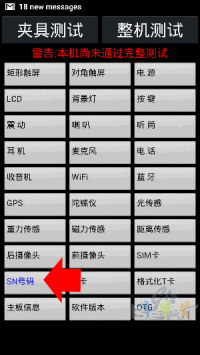
2. Tap on SN. If it shows a blank space, that means you would first have to restore your Serial Number before you can work on fixing the IMEI.
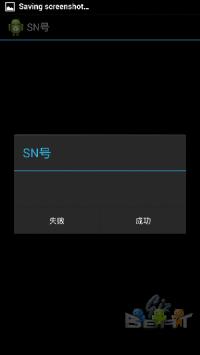
NOTE: This method assumes your Serial Number is also invalid or null. However, if you have a valid Serial Number and only need to restore IMEI, you can still use this guide. Just choose method B below and do the IMEI Download option.
Requirements:
- Maui META Tool
- MTK Drivers
- PC
- MTK Phone and Data Cable
- NVRAM Database file for current ROM [Few NVRAM Database BPLGU files]
- Baseband configuration (.ini) file from manufacturer OR Serial Number and IMEI Numbers shown on the sticker on your phone’s battery tray
Connect to Maui META
1. Extract and install Maui META Software. Do not launch the program yet.
2. Switch your phone on and connect it to your PC. Install MediaTek VCOM Drivers.
3. Disconnect your phone and turn it off.
4. Keeping Device Manager open and visible in the background, locate MauiMETA Program and Run as Administrator.
5. Click on Options in the menu bar, and select “Connect Smart phone into META mode”
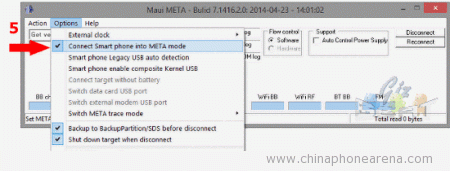
6. Click on Reconnect. Maui META will now ask you to “Please connect cable to target and then power on”.
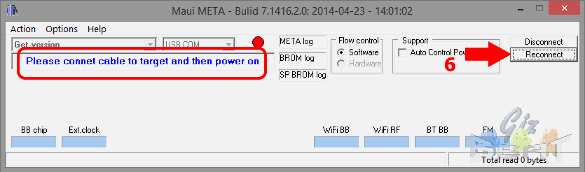
7. Connect your phone to the PC, but DO NOT turn it on. Maui META will trigger the power up sequence. You should hear about 2 connect-disconnect sequence sounds from your PC.
a. During the first connection to Maui META, your phone will boot partially while CDC VCOM Drivers are installed automatically. Wait for it to finish.
b. After successful installation, you should see “Gadget CDC VCOM Driver (COMxx)” in Device Manager.
c. Even if the installation was successful, Maui META may still be unable to connect to your phone. If this is the case, close Maui META and disconnect your phone. Shut your phone off manually.
d. Run Maui META as administrator again and repeat step 5 to 7 and proceed to step 8.
8. Check if the connection was successful.
It is successful if you see the following:
- Your phone will appear in Device Manager as a Gadget CDC VCOM Driver (COMxx)
- Maui META indicates “Connected with Target” and shows your RF chip versions
- Your phone shows a static boot logo
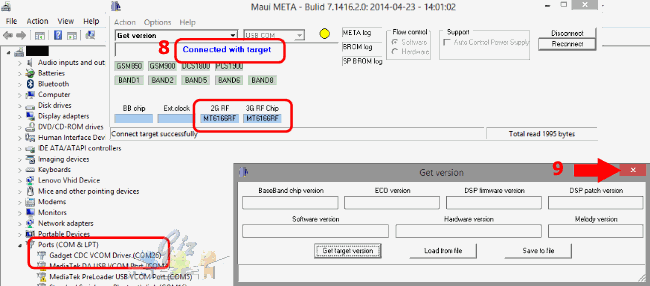
If the connection was successful, proceed to step 9. However, f your phone shows as a MediaTek Preloader in Device Manager, or if your phone starts charging via USB, follow the steps below.
a. Go to Device Manager, highlight your phone in the list and right-click on it. Choose to update drivers manually, then point to this folder: (D:…MTK_USB_ADB_UltimateAll MTK USB Driver 2014 Properties)
b. Disconnect your phone, and repeat steps 5 to 8.
c. If you are continuously returning to these sub-steps, try using a different USB port.
(note: If your phone is not showing in Device Manager at all, uninstall drivers. Download USBdeview software, Run as Administrator, then uninstall your phone’s Device IDs. Restart at step 2.)
9. Once your phone boots into META mode, a Get Version pop up window will appear. Ignore and close this window.
Restoring Values
From here, there are two possible methods to go through. If the Update Parameter does not work (i.e. no successful flash message), do method B.
A. Update Parameter
A.1. In the main Maui META window, click on the drop down menu and select Update Parameter.
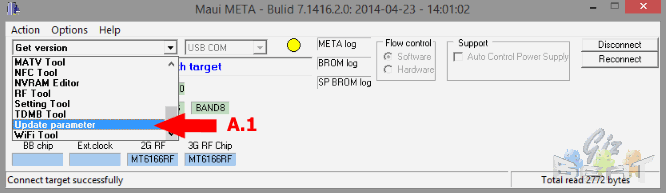
A.2. At the bottom of the pop up window, tick Barcode.
A.3. Click on “Change NVRAM Database” and select the NVRAM Database file that is suitable for your current ROM. Click Open.
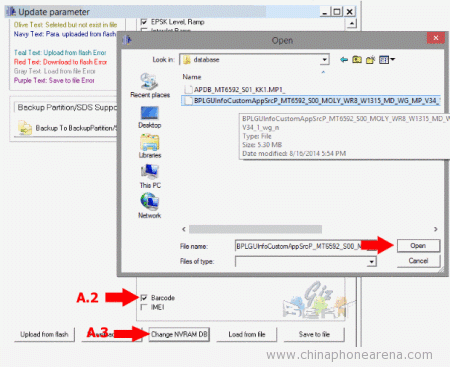
A.4. Click on “Load from File” and select the .ini file that is compatible with your phone.
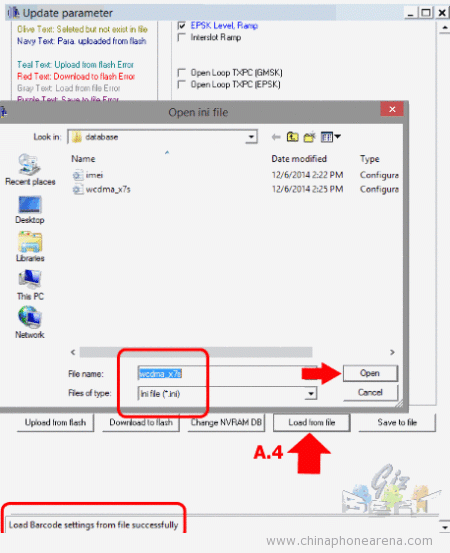
A.5. Click on Download to Flash and wait for this message: “Download Barcode Settings to flash successfully”.
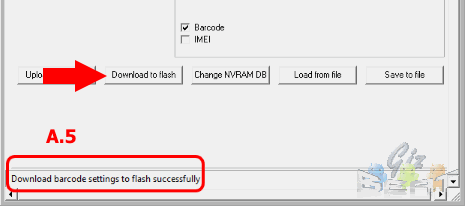
B. Barcode Download + IMEI Download
B.1. Barcode Download
B.1.1. In the main Maui META window, click on the drop down menu and select Barcode Download.
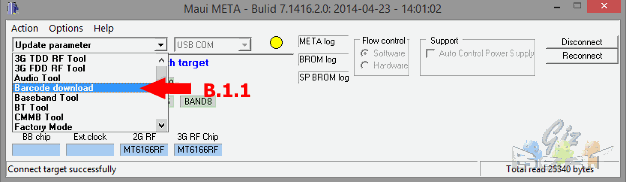
B.1.2. Click on “Change NVRAM Database” and select the NVRAM Database file that is suitable for your current ROM. Click Open.
B.1.3. Type in the Serial Number you obtained from the back of the phone.
(If you are restoring a backup, click on “Load from File” and select the appropriate .ini file.)
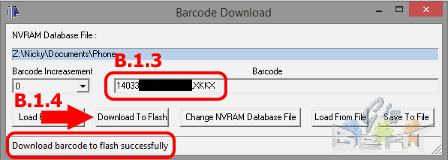
B.1.4. Click on “Download to Flash”. Check the bottom of the window to see if the flash was successful.
B.1.5. Close the Barcode Download window.
B.2 IMEI Download
B.2.1. In the main Maui META window, click on the drop down menu and select IMEI Download.
B.2.2 Click on “Change NVRAM Database” and select the NVRAM Database file that is compatible with your current ROM version. Click Open.
B.2.3. In the SIM1 tab, type in the IMEI for SIM1. (Note: the last number of the IMEI goes into the checksum box.)
B.2.4. Click on SIM2 tab, and enter the IMEI for SIM2.
(If you are restoring a backup, select “Load From File” and select the appropriate .ini file. You only need to load this once for both IMEI numbers.)
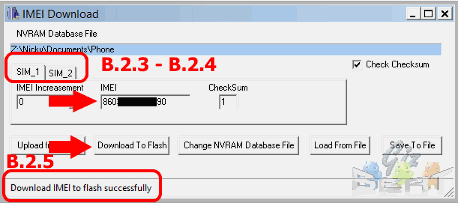
B.2.5. Click on “Download to Flash”. Check the bottom of the window to see if the flash was successful.
Exiting META Mode
1. Close all pop-up windows.
2. Click on Disconnect, you should see a message saying “Please Standby”
3. Wait for Gadget CDC VCOM Driver to disappear from Device Manager List.
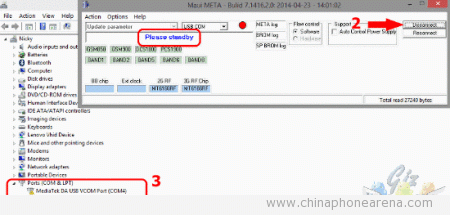
4. Wait for your phone to shutdown and enter charging mode.
5. Close Maui META and disconnect your phone.
You may now reboot your phone and check via *#66# and *#06# if you now have a valid Serial Number and IMEI Numbers.
https://gizbeat.com/6058/how-to-restore-fix-lost-imei-and-serial-numbers-for-mtk6582-mtk6572-mtk6592-mtk6589-mtk6595/https://gizbeat.com/wp-content/uploads/2014/12/sn-12-450×215.gifhttps://gizbeat.com/wp-content/uploads/2014/12/sn-12-150×150.gif2016-11-07T13:44:37+07:00Nicky ArriolaHow ToMediaTekRecentTutorialsAfter flashing ROMs or installing updates, it is possible that the phone will get an invalid IMEI or unknown baseband. Invalid IMEI would mean no mobile network connections.
This tutorial will help you restore / fix lost / missing IMEI and Serial Numbers for MT6582, MT6572, MT6592, MT6589, MT6595
One method…Nicky ArriolaNicky
Arriolanicx.arriola@gmail.comEditorNicky is a full-time student and full-time lab worker. Her passion is anything to do with gadgets or tech and has high hopes to get all roads in the world paved with solar LED panels.GizBeat
Содержание
- 1 Что делать если пропал CDS Information
- 1.1 Что означает эта ошибка
- 1.2 В каких случаях появляется проблема
- 1.3 Как восстановить IMEI?
- 1.4 Ручное восстановление с помощью инженерного меню
- 1.5 Способ №1
- 1.6 Способ №2
- 1.7 Восстановление с помощью программ
- 1.8 MTK65xx
- 1.9 ADB RUN
- 1.10 Chamelephon
- 1.11 IMEI&SN Write
- 1.12 Hyperterminal
- 2 Как просмотреть, изменить и восстановить IMEI
- 2.1 Что такое IMEI смартфона или планшета
- 2.2 Как узнать идентификатор устройства на Андроид
- 2.3 Через USSD-код
- 2.4 Посмотреть на наклейке внутри корпуса
- 2.5 Как поменять IMEI или восстановить, если он слетел
- 2.6 Как прописать код через инженерное меню
- 2.7 Как изменить через стороннее приложение
- 2.8 Поиск украденного или потерянного телефона по IMEI
- 2.9 Можно ли удалить IMEI?
- 3 Бекап и восстановление IMEI, смена IMEI на смартфоне
- 3.1 Где хранится IMEI на Android?
- 3.2 Как можно повредить NVRAM
- 3.3 Признаки поврежденного NVRAM, или как узнать, что слетел IMEI
- 3.4 Бекап IMEI на Android с помощью SP Flash Tool
- 3.5 Восстановление IMEI после прошивки с помощью SP Flash Tool
- 3.6 Восстановление IMEI через инженерное меню
- 3.7 Восстановление IMEI с MAUI META
- 3.8 Ответы на частые вопросы
- 4 Bios не видит флешку с Windows 7
- 4.1 BIOS не видит флешку. Компьютерные советы для обычных пользователей
- 4.2 USB-контроллер: настройка
- 4.3 Проблемы совместимости
- 4.4 Системный файл INFCACHE.1 – корень всех зол
- 4.5 И все же дело в bios?
- 4.6 BIOS не видит другие подключенные через порт устройства
Что делать если пропал CDS Information
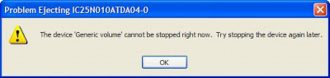
Ошибка отсутствия CDS Information связана со сбоем в системной памяти и утерей номера IMEI. Ошибка распространена на смартфонах с операционной системой Android. При этой ошибке телефон перестает распознавать сим-карту. Справиться с возникшей проблемой можно несколькими способами.
Что означает эта ошибка
Телефон с возникшей ошибкой не распознает сеть, не может обнаружить сим-карты в слотах. Использование смартфона в этом случае, фактически, невозможно.
Пользователь сможет выполнять базовые операции на устройстве (подключаться к Wi-Fi, делать фото и видео, запускать программы и т.д.).
Совершать звонки, отправлять СМС-сообщения будет невозможно.
В каких случаях появляется проблема
Потеря номера IMEI становится последствием различных действий:
- На телефон установлена прошивка кустарного производства;
- Был произведен hard reset (полная перезагрузка) с ошибками;
- Неудачный откат к заводским настройкам с частичной или полной потерей заводских данных.
При запросе IMEI через USSD-команду *#06#, приходит ответ с сообщением о неверном коде.
Как восстановить IMEI?
Восстановление проводится либо через возможности самого смартфона, либо с использованием дополнительного программного обеспечения.
Перечисленные способы подходят для большинства смартфонов китайского производства с операционной системой Android. Если один из способов не принес результата, нужно попробовать следующий.
В большинстве случаев IMEI восстанавливается после применения первого способа.
Ручное восстановление с помощью инженерного меню
Инженерное меню – особый раздел телефона, дающий доступ к заводскому программному обеспечению и памяти.
Меню позволяет администрировать устройство на уровне заводских настроек. На многих китайских телефонах доступ к этому меню предоставляется сразу.
С помощью инженерного меню и нескольких команд номер IMEI прописывается в память телефона.
Найти этот код можно на корпусе телефона или коробке от него. Если в смартфон предусмотрена установка 2х сим-карт, при вводе команд необходимо учитывать это.
Вход в инженерное меню осуществляется с помощью разных команд для смартфонов от разных производителей:
| Производитель | Команда входа в инженерное меню |
| MTK | *#*#54298#*#*, *#*#3646633#*#* |
| Samsung | *#*#8255#*#*, *#*#4636#*#* |
| HTC | *#*#3424#*#*,*#*#4636#*#*, *#*#8255#*#* |
| Sony | *#*#7378423#*#* |
| Huawei | *#*#2846579#*#* |
| Philips, Alcatel, Fly | *#*#3646633#*#* |
Способ №1
Перед применением способа необходимо удалить сим и флеш-карты из телефона:
- Перейти в меню набора номера, набрать команду *#3646633#. Если эта команда не сработает, следует попробовать другую: *#*#3646633#*#*.
- Пользователя автоматически направит в инженерное меню. Здесь необходимо перейти в раздел «CDS Informatiop»
- Выбрать пункт Radio Information, затем Phone1.
- Поместить курсор в область для ввода после надписи АТ+.
- Ввести команду: EGMR=1,7,«номер IMEI».
- Нажать кнопку «SEND AT COMMAND».
- Выйти из меню и перезагрузить смартфон.
- После полного включения ввести USSD-команду *#06#, должен отобразиться IMEI код.
Если у телефона 2 сим-карты, команда изменяется. В инженерном меню вводится команда AT+EGMR=1,10,«номер IMEI».
В некоторых случаях ввод команды в инженерном меню провоцирует ошибку: «This command is not allowed in this user build». Это значит, на данном устройстве нужно изменить команду, поставив пробел между AT+ и EGMR.
Если код IMEI появился в памяти телефона, необходимо вставить сим-карты на место. После этого можно пользоваться устройством в привычном режиме.
Способ №2
На некоторых телефонах инженерное меню имеет другой внешний вид. Команды и последовательность действий в этом случае отличаются:
- Войти в инженерное меню с помощью одной из команд из первого способа;
- Перейти в раздел «Telephony»;
- Найти и нажать на подраздел «GPRS»;
- Войти в меню сим-карты (если их несколько, то провести действие для каждой);
- В поле IMEI ввести номер и нажать на кнопку «Write IMEI»;
- Перезагрузить телефон, проверить код USSD-командой.
Если ни один из перечисленных способов не сработал, можно воспользоваться специальным программным обеспечением для восстановления IMEI.
Восстановление с помощью программ
При использовании программного обеспечения понадобятся права Root.
MTK65xx
При смене прошивке на телефоне часто теряется архив, где содержится номер IMEI. Программа позволяет считать и ввести номер IMEI:
- Скачать архив с дистрибутивом;
- Распаковать файл;
- Выключить телефон, удалить сим-карту;
- Установить приложение на смартфон;
- Программа выдаст основную информацию о телефоне и версии операционной системы, а также считает IMEI;
- Если последнего действия не произошло, нужно запустить поиск номера вручную;
- Снять галочку с пункта «Одинаковые IMEI»;
- Ввести нужную комбинацию;
- Перезагрузить устройство.
Новые настройки вступят в силу после включения телефона.
ADB RUN
Приложение для восстановления IMEI. Дополнительно понадобится программа Root Browser. Пользоваться ADB RUN нужно так:
- Установить программу;
- Войти в меню по пути Manual Command -> Restore Imei;
- Выбрать тип устройства с 1 или 2мя сим-картами;
- Ввести комбинацию IMEI;
- Найти на рабочем столе файл под названием MP0B_001;
- Через приложение Root Browser переместить это файл по адресу /data/nvram/md/NVRAM/NVD_IMEI/MP0B_001 или /nvram/md/NVRAM/NVD_IMEI/MP0B_001;
- Перезагрузить телефон, проверить работоспособность IMEI.
Chamelephon
Скачать и установить приложение можно бесплатно на сервисе GooglePlay. После установки:
- Запустить программу;
- Ввести номер IMEI (можно также сгенерировать новые);
- Перезагрузить телефон.
IMEI&SN Write
Данная программа не требует установки прав Root на телефоне. Необходимо подключить устройство к компьютеру или ноутбуку. Программа IMEI&SN Write устанавливается на ПК. Потребуется также установить драйвера от телефон на компьютер:
- Запустить программу IMEI&SN Write;
- В поле «PlatForm» ввести комбинацию «Smart Phone»;
- Выбрать пункт USB;
- Заполнить комбинации IMEI 1/2, коды должны совпадать;
- Нажать кнопку «SelectDB»;
- В открывшемся окне нажать на файлы системной части, они начинаются с буквенных аббревиатур BPLGU;
- Выбрать файлы процессорной части, начинаются с аббревиатуры APDB;
- Программа направит пользователя в главное меню, где нужно нажать кнопку «Start»;
- Важно, чтобы смартфон был подключен к компьютеру в течение работы программы;
- Когда действия утилиты завершатся, можно отсоединить устройство и перезагрузить его.
Если все действия проведены верно, номер IMEI станет доступен в памяти телефона.
Hyperterminal
Восстановление IMEI этим способом возможно, если владелец предварительно сохранил комбинацию в эмуляторе терминала для Android. Существует несколько версий для смартфонов, бесплатно скачать их можно в GooglePlay. После переустановки прошивки, в случае потери IMEI, необходимо провести следующие действия:
- Ввести команду «su», согласиться с получением прав Root;
- Прописать команду: echo ‘AT+EGMR=1,7,«номер IMEI_1» ‘ > /dev/pttycmd1, если на телефоне предусмотрена 1 сим-карта;
- Команда echo ‘AT+EGMR=1,7,«номер IMEI_2» ‘ > /dev/pttycmd1, если в телефоне 2 слота под сим-карты.
Один из перечисленных способов поможет восстановить IMEI, устранить ошибки эксплуатации смартфона. В случаях, когда узнать код не представляется возможным, доступна генерация нового номера через приложения или программы.
Источник: http://recoverit.ru/devices/android/cds-information.html
Как просмотреть, изменить и восстановить IMEI
Один из уникальных номеров, присвоенных каждому Android-устройству, называется IMEI (ИМЕЙ). Его можно использовать в личных целях, восстановить или поменять на Андроид. Также стоит всегда помнить, зачем он нужен, и знать, когда IMEI может потребоваться.
Что такое IMEI смартфона или планшета
IMEI — уникальный идентификатор, который имеет каждый телефон и планшет Android. Нужен он для того, чтобы с устройство можно было звонить, отправлять сообщения и использовать мобильный интернет. То есть, при наличии IMEI вы можете пользоваться всеми функциями, которые предоставляет SIM-карта.
Как узнать идентификатор устройства на Андроид
Есть два способа, при помощи которых можно узнат IMEI телефона или планшета Android: через ввод USSD-кода или наклейку, находящуюся на обратной стороне устройства.
Через USSD-код
- В разделе для ввода телефонного номера пропишите код *#06#.Вводим код
- В открывшемся окне вы увидите один уникальный IMEI, если ваше устройство поддерживает одну сим-карту, а если две, то на экране появятся два IMEI.Код для первой и второй сим-карты
Посмотреть на наклейке внутри корпуса
Снимите крышку устройства и найдите наклейку, которая может находиться на корпусе или под аккумулятором. На ней найдите строчку IMEI, в которой будет 15 цифр.
Смотрим код IMEI
Как поменять IMEI или восстановить, если он слетел
После прошивки устройства, обновления или сброса данных и настроек IMEI может сбиться или пропасть.
Если такое произойдет, то вы не сможете пользоваться мобильной связью, интернетом и сообщениями. В этом случае остается одно — восстановить уникальный номер, сменив его на другой код.
Сделать это можно при помощи встроенного инженерного меню или через сторонние приложения.
Как прописать код через инженерное меню
- Выньте сим-карту из устройства.Вынимаем сим-карту
- Откройте приложения для набора телефонных номеров.
Открываем приложение «Телефон»
- Впишите код, который вызовет инженерное меню (*#15963#* или *#*#4636#*#* или *#*#3646633#*#*, зависит от модели устройства).Открываем инженерное меню
- В открывшемся меню перейдите к разделу Connectivity.
Переходим в раздел Connectivity
- Перейдите к подразделу CDS Information.Переходим в раздел CDS Information
- Откройте пункт Radio Information.Открываем раздел Radio Information
- В командной строке будет написано AT+.
Дополните строку следующим текстом: EGMR=1,7, «Новый IMEI». Помните, что код должен состоять из 15 цифр.Прописываем команду
- Нажмите кнопку Send at command, чтобы подтвердить смену IMEI.
Подтверждаем смену IMEI
- Закройте инженерное меню и перезагрузите устройство.Перезагружаем устройство
- Вставьте сим-карту обратно.
Вставляем сим-карту в устройство
- Если устройство поддерживает две сим-карты, то изменение IMEI для второй SIM-карты выполняется командой: AT+EGMR=1,10, «Новый IMEI».Прописываем команду
- Если при попытке изменить или восстановить код появляется уведомление THIS COMMAND IS NOT ALLOWED IN USERBUILD, то проверьте, правильно ли записана команда, и стоит ли пробел после знака +.Вставляем пробел после знака +
Как изменить через стороннее приложение
Для изменения или восстановления кода IMEI необходимы root-права, так как будут производиться настройки, связанные с системой.
- Переходим на официальный сайт приложения 360root (http://360root.ru), скачиваем и устанавливаем его на свое устройство.Скачиваем и устанавливаем приложение
- Запустите приложение и нажмите на большую круглую кнопку, находящуюся в середине экрана. Готово, root-права получены.Нажимаем кнопку, чтобы получить root-права
- Открываем магазин Play Market.Открываем Play Market
- Находим и устанавливаем приложение Chamelephon (https://play.google.com/store/apps/details?id=com.cryptotel.chamelephon).Устанавливаем приложение Chamelephon
- Запускаем скаченное приложение и вводим или генерируем случайный код IMEI.Генерируем IMEI
- Сохраняем полученный результат, нажав кнопку Apply new IMEI. Плюс этого приложения заключается в том, что вы можете быстро и легко изменить код для двух сим-карт сразу.Нажимаем кнопку Apply new IMEI
Поиск украденного или потерянного телефона по IMEI
Поскольку код IMEI уникален, то чисто теоретически утерянное устройство найти можно, обратившись к правоохранительным органам или вашему сотовому оператору.
Но этот способ поиска устройства в большинстве случаев не помогает, так как добиться начала операции довольно тяжело, а мошенник, укравший телефон, скорее всего, давно сменил IMEI.
Единственное, что остается сделать, так это вбить свой IMEI в единую базу (http://sndeep.info/ru/lostolen) и объявить устройство, привязанное к этому коду, пропавшим.
Если вы добавите сообщение о вознаграждении за находку и возвращение телефона, то, возможно, вам его вернут.
Чаще всего продавцы ворованной техники сверяются с этой базой, так что может быть вам повезет.
Вбиваем IMEI утерянного устройства и остальные необходимые данные
Ни в коем случае не обращаетесь к интернет-сайтам, предоставляющим возможность найти устройство по IMEI за некоторую сумму.
Доступ к поиску по коду есть только у операторов связи и правоохранительных органов, так все остальные организации попросту не имеют доступа к нужным программам и оборудованию, а значит, не смогут найти ваше устройство, забрав при этом ваши деньги.
Можно ли удалить IMEI?
Некоторые пользователи ошибочно думают, что стерев IMEI они засекретят свое устройство и на него нельзя будет позвонить. Но это совершенно не так, тем более удалить IMEI нельзя, можно только изменить его на другую комбинацию цифр. Каким образом можно сменить код IMEI описано выше в статье.
Каждому Android-устройству присвоен изначально свой уникальный код IMEI, который можно просмотреть, восстановить или изменить. Для этого вам понадобится знание специальных USSD-кодов, инженерное меню или root-права.
Найти утерянное устройство по IMEI можно только при помощи оператора связи или правоохранительных органов, но не через сайты в интернете, которые предлагают эту услугу.
Удалить IMEI нельзя, можно только изменить цифры кода.
- Денис Долгополов
- Распечатать
Источник: https://skesov.ru/kak-prosmotret-izmenit-i-vosstanovit-imei/
Бекап и восстановление IMEI, смена IMEI на смартфоне
Те, кто пользуется смартфонами на базе китайских процессоров MediaTek прекрасно знают, что такое неверный IMEI. Что делать если слетел IMEI на Android? Чаще всего это происходит после прошивки или общего сброса смартфона. Не переживайте, большинство таких ошибок поправимы.
Восстановление IMEI на Android не займет много времени, если вы заранее сделаете бекап NVRAM и NVDATA из вашего аппарата.
Где хранится IMEI на Android?
Чтобы сделать бекап IMEI нужно знать где он хранится.
На устройствах с процессорами MediaTek (90% Китайских смартфонов и 50% бюджетных устройств известных производителей) IMEI хранится в NVRAM.
Помимо IMEI в нем хранятся данные о калибровках беспроводных модулей, идентификационная информация (IMEI, MAC), а также настройки некоторого оборудования.
В прошивке устройства предусмотрена отдельная область памяти, которую называют NVRAM, во время первого запуска смартфона информация оттуда копируется в каталог /data/nvram. После этого данные в этом каталоге могут изменится по разным причинам, включая кривые руки при прошивке.
Как можно повредить NVRAM
- Форматирование смартфона через SP Flash Tool
- Использование неправильной версии SP Flash Tool
- Переразметка памяти
- Частичная прошивка
- Прерванный процесс прошивки смартфона
Признаки поврежденного NVRAM, или как узнать, что слетел IMEI
- При вводе *#06# в звонилке появляются пустые поля под IMEI 1 и IMEI 2
- При включенном Wi-Fi появляется виртуальная сеть «Nvram warning err = 0x10»
Бекап IMEI на Android с помощью SP Flash Tool
Чтобы сделать бекап IMEI, первым делом нужно зарядить свой смартфон как минимум на 40%. Далее, нужно установить драйверы для своего устройства, а также SP Flash Tool. Далее по порядку:
- Нажать Scatter-loading и выбрать scatter файл из официальной прошивки для своего аппарата
- Переключится на вкладку Readback
- Нажать кнопку Add, ниже появится новая строчка. Дважды нажать на новую строчку и ввести название файла для сохранения. Укажите папку, куда сохранится прошивка IMEI и назовите nvram.img, нажмите сохранить.
- Появится окно Readback block start address. В Region нужно выбрать EMMC_User (MT6592 и выше). В текстовом редакторе открыть scatter файл от вашей прошивки и найти пункт NVRAM, выглядит примерно так
- Скопировать значения linear_start_addr и partition_size в SP Flash Tool в Start Address и Length соответственно
- Перепроверить введенные данные и нажать Read Back
- Выключить смартфон, извлечь и снова вставить аккумулятор, если такой возможности нет, то подождать 1 минуту после выключения. Выключенный смартфон подключить к ПК исправным кабелем, программа подхватит смартфон и через несколько секунд появится небольшое окошко с зеленой галочкой, значит всё правильно.
- Отключить смартфон от ПК и проверить сохраненный файл по пути, который вы указывали в 3 шаге.
Для смартфонов с процессорами серии MT67xx дополнительно нужно сохранить NVDATA. Проделайте всё так же, как в инструкции выше начиная с 3 пункта.
Восстановление IMEI после прошивки с помощью SP Flash Tool
- В SP Flash Tool указать свой Scatter файл и нажать «CTRL+ALT+V»
- В верхнем меню программы отметить пункт Window – Write Memory
- Переключится на вкладку Write Memory
- Заполнить пункт File Path нажав на иконку папки и выбрав свой бекап NVRAM
- В пункте Region выбрать EMMC_USER (для MT6592 и выше)
- Открыть свой Scatter в текстовом редакторе и скопировать linear_start_addr в строку Begin Address (HEX)
- Нажать Write Memory
- Выключенный смартфон подключить к компьютеру стандартным кабелем. Программа увидит смартфон и запишет указанный участок памяти, то есть устранит неверный IMEI.
Для смартфонов MT67xx нужно проделать то же самое для NVDATA.
После этого нужно прошить аппарат полной заводской прошивкой в соответствии с инструкцией для вашего смартфона. После прошивки нужно включить телефон и сделать сброс через настройки. Иногда нужно прошивать полную прошивку в режиме Firmware Upgrade.
Данная прошивка IMEI должна всегда хранится на компьютере или облачном сервисе, главное, чтоб к нему всегда был доступ, это намного проще, чем исправлять неверный IMEI вручную.
Восстановление IMEI через инженерное меню
Главный плюс этого метода заключается в том, что вам не понадобятся ни рут права, ни какие-либо дополнительные программы, всё делается непосредственно в телефоне. Итак, чтобы изменить IMEI через инженерное меню вам понадобится сам IMEI, который можно подсмотреть на коробке от смартфона, либо под крышкой телефона.
Как изменить IMEI через инженерное меню:
- Откройте телефон и введите *#*#3646633#*#* (комбинация для вашего устройства может отличатся)
- Открылось инженерное меню, откройте вкладку Connectivity
- Перейдите в CDC Information — Radio Information
- В этом подменю есть 2 пункта: Phone 1 и Phone 2, это первый и второй слот для Sim-карт, открывайте Phone 1
- В строке, где «AT+» введите букву «E» на английском и нажмите на AT+EGMR=1,7,»IMEI» (вместо IMEI нужно ввести ваш первый IMEI) и нажмите Send AT Command. После этого должно появится сообщение с фразой Ok, значит IMEI встал на место.
ВАЖНО! После AT+ нужно поставить пробел! - Проделайте те же операции с Phone 2, только здесь нужно выбрать AT+EGMR=1,10,»IMEI». Не забудьте пробел после AT+.
- Перезагрузите смартфон и проверьте IMEI командой *#06#.
Готово! Вы изменили IMEI через инженерное меню. Настоятельно рекомендую вводить именно тот IMEI, который был в телефоне, иначе возможны неполадки в работе мобильной связи.
Восстановление IMEI с MAUI META
Этот метод предполагает наличие ПК. Вам понадобится программа MAUI META, установленные драйвера (полный пакет и CDC драйвер) и только что прошитый телефон через SP Flash Tools (желательно). Также вам понадобится файл «BPLGUInfoCustomAppSrcP****» из установленной прошивки.
сложность восстановления IMEI через MAUI META заключается в правильном подключении устройства в META Mode, один из способов:
- Установите и запустите MAUI META
- Нажмите Reconnect, индикатор в программе начнет мигать
- Выключите телефон, зажмите Громкость вверх и подключите к ПК
- В диспетчере устройств в разделе «Порты» появится устройство MTK USB Port
- Отключите устройство от ПК, отключите и подключите аккумулятор, нажмите Reconnect в программе и снова подключите с зажатой Громкость вверх, снова появится MTK USB Port и программа выдаст ошибку, нажмите Disconnect
- Включите опцию «Connect smatphone in META mode» и нажмите Reconnect
- Подключите устройство не зажимая никаких кнопок
- Мигающий индикатор стал желтым, значит смартфон подключился, можно восстанавливать IMEI!
Для всех устройств методы входа в META Mode разные! Напишите в комментарии «Не могу подключится к MAUI META, моё устройство Lenovo A5000» указав свою модель устройства!
Если после удачного подключения всплыло окно программы закройте его, нажмите Action — Open NVRAM database и выберите файл «BPLGUInfoCustomAppSrcP****» из установленной прошивки. Далее по инструкции:
- В выпадающем меню выберите IMEI download
- Появилось окно редактирования IMEI, нажмите Change NVRAM Database file и снова выберите файл из прошивки
- Введите IMEI без последней цифры в поле IMEI и нажмите Download to Flash, также поступите со вторым IMEI если есть
- Закройте окно, нажмите Disconnect и перезагрузите смартфон
- Проверьте IMEI комбинацией *#06#
Более наглядно в видео.
Как у вас прошло восстановление IMEI после прошивки? Если возникли проблемы напишите в комментарии и вам обязательно помогут.
Ответы на частые вопросы
Источник: http://AndroidMir.org/alexis/23971/
Bios не видит флешку с Windows 7
Знаете какой самый распространенный вопрос у пользователей, который впервые решили установить Windows с флешки?
Постоянно спрашивают, почему Биос не видит загрузочную флешку. На что я, обычно, отвечаю, а загрузочная ли она?
Источник: https://pcpro100.info/bios-ne-vidit-zagruzochnuyu-fleshku-chto-delat/
BIOS не видит флешку. Компьютерные советы для обычных пользователей
Бывает такое, что BIOS не видит загрузочную флешку. Подобное может случиться на любом персональном компьютере с абсолютно любой операционной системой, будь то Windows XP, «семерка» или «восьмерка».
Что же делать, если BIOS не видит флешку? Это очень популярный вопрос среди всех пользователей. К тому же с такой проблемой хотя бы раз в жизни сталкивался любой обладатель персонального компьютера или ноутбука. Некоторые в подобной ситуации сразу же обращаются в сервисные центры.
А некоторые даже идут в магазин, где покупали флешку, с возмущениями и жалобами, что она не работает.
Конечно, может быть и такое, что действительно все дело в неисправном девайсе. Но иногда BOIS не видит флешку по ряду других причин.
И даже если раньше все было нормально, то неполадки, возникшие сейчас, могут быть вызваны различными неисправностями, которые просто «копились» в системе. Или же флешке может не хватать мощности вашего системного блока.
Или же… Ниже будут приведены самые популярные причины, из-за которых возникают неприятности с определением флешек и других USB-устройств, а также способы устранения этих проблем.
Когда вы подключаете внешний накопитель или устройство через USB-порт, происходит его автоматическое определение, и «Диспетчер устройств» сообщает, что подключен новый носитель.
В некоторых случаях он просит также установить драйвера или обновления. Но иногда BIOS не видит загрузочную флешку или не может синхронизировать ее работу.
Что же делать в таком случае? Есть несколько самых вероятных причин возникновения и вариантов решения данной неприятности.
USB-контроллер: настройка
BIOS является частью операционной системы, в которой и кроются проблемы с флешкой в большинстве случаев. Где же именно кроется неполадка? Самая очевидная причина, почему флешка не определяется BIOS – USB-котроллер работает некорректно или попросту отключен.
Как справиться с проблемой? Включить его! Для это в разделе Award BIOS найдите подраздел Integrated Peripherals, а далее зайдите во второй пункт меню – Advinced (где будут расширенные параметры настройки BIOS).
Затем находим категорию USB Configuration, заходим в нее, нажимаем Enter и обращаем внимание на надпись, которая появится напротив параметров USB. Там может загореться Disabled (отключено) и Enabled (подключено).
Если контроллер находится в отключенном состоянии, то нужно включить его с помощью кнопок-указателей. Для сохранения измененных параметров обязательно нажмите F10.
Если же контроллер подключен, но BIOS не видит флешку, можно попробовать ее на другом порте системного блока. Возможно, этот неисправен или неправильно настроен, что и мешает его функционированию.
Иногда ни один из портов не может определить флешку. В таком случае имеет смысл обновить драйвера самого USB-контроллера.
Особенно часто такая проблема возникает после переустановки или отката операционной системы, когда может быть потеряна часть нужных данных или параметры сбрасываются до «по умолчанию».
Поэтому повторная загрузка всех последних версий драйверов может решить проблему с флешкой.
Проблемы совместимости
Подавляющее большинство современных периферийных устройств поддерживает только USB версии 2.0., которые, конечно, не будут распознаваться на компьютерах, интерфейс которых настроен под 1.1.
В данном случае для решения проблемы нужно просто установить вспомогательное программное обеспечение, которое, как правило, всегда идет в комплекте с устройством – на одном диске с драйверами или же отдельно.
Иногда нужные приложения можно скачать с официальных сайтов производителей USB-накопителей.
Системный файл INFCACHE.1 – корень всех зол
Если же вы испробовали все вышеприведённые способы, но проблема никуда не исчезла, то можно попробовать еще один, но уже кардинальный метод.
Просто удалите с компьютера системный файл INFCACHE.1.
Вы сможете найти его в корневом каталоге WINDOWS, на жестком диске C или же на том, где установлена ваша операционная система.
Полный путь к этому файлу выглядит так: WINDOWS:system32DriveStore. Вы можете также найти его через поиск или с помощью командной строки.
Если же после удаления этого файла проблема исчезла, значит, все неполадки были связаны с повреждениями кэш-памяти. При следующем включении компьютера файл INFCACHE.
1 восстановится сам по себе.
И все же дело в bios?
Инструкция по настройке этой части системного программного обеспечения поможет справиться с проблемами с флешкой в некоторых случаях.
Например, если, как было сказано выше, проблема в отключенном USB-контроллере. Правильная настройка BIOS – дело несложное, но важное.
Справиться с этим сможет практически любой пользователь, даже с небольшим опытом работы за персональным компьютером.
Итак, для того чтобы попасть в параметры, нужно нажать клавишу F2 (в некоторых случаях DELETE) в момент, когда загружается система BIOS.
Дальше вам нужно зайти во вкладку Advanced, где вы сможете управлять расширенными возможностями, выбрать раздел Integrated Peripherals и нажать Enter.
Выполнив эти несложные манипуляции, вы сможете посмотреть, работает ли контроллер, а также другие средства, которые влияют на функционирование портов и автоматическое определение подключенных USB-устройств.
BIOS не видит другие подключенные через порт устройства
Если же компьютеру не удается определить не только флешку, но и другие внешние носители и девайсы, подключенные через USB (например принтер, колонки, фотоаппарат или телефон), то этот случай требует особых и радикальных мер.
Снимаем кожух (защитные боковые пластины) с компьютера. Как правило, они либо прикручены к корпусу на болты, либо пристегнуты на «задвижки», затем подсоединяем флешку или другое устройство напрямую к USB-порту на материнской плате.
В большинстве случаев этого может хватить, чтобы BIOS увидел девайс. Но если этого не произошло, то можно попробовать установить пакет соответствующих драйверов для корректной работы и исключения проблем несовместимости.
Если же и это не помогает – выход все же есть!
Частенько бывает, что к компьютеру подключено множество разных девайсов, требующих большого количества энергии. Например, сканер или мощная звуковая система. И уже этих двух подключенных устройств может быть достаточно, чтобы вызвать дефицит питания при подключении даже такого экономичного носителя, как флешка.
Что уж говорить о попытке подключить к компьютеру еще и фотоаппарат, чтобы сбросить или просмотреть фотографии на большом экране.
В этом случае BIOS не видит флешку (или другое устройство) из-за слишком низкого уровня электроэнергии, который может быть затрачен на этот порт.
Иными словами, девайс может нуждаться в большем количестве энергии, чем может обеспечить USB-разъем.
В результате ему попросту не хватает мощности для включения и функционирования.
Для того чтобы исключить такую проблему, нужно узнать потребляемую мощность USB-контроллера именно вашего персонального компьютера.
Уточнить это можно в «Диспетчере устройств» на вкладке «Свойства» в графе «Питание». USB-устройства версии 2.
0 нуждаются, как правило, в 500 мА, а более новые устройства версии 3.0 потребляются уже 900 мА.
Исходя из этого, можно предположить, что иногда для подключения какого-то девайса сначала нужно отключить один или даже несколько ранее подключенных, но неиспользуемых в данный момент устройств. Если же вы заряжаете ваш телефон или плеер от компьютера, и флешка не определяется параллельно с этим, то стоит попробовать отсоединить шнур зарядки на время.
Источник: https://ichudoru.com/enter-to-modemmeta-fail-chto-delat/
-

04.02.2019, 12:37
Fish

- Регистрация:
- 17.08.2013
- Сообщений:
- 34,098
- Репутация:
13218
Инструкция по восстановлению imei на устройствах с процессором Mediatek (MTK)
Требования:
- установленная стоковая (заводская) прошивка на устройстве и её наличие для SP Flash Tool
- установленный USB VCOM драйвер
- отключенная проверка подписи у драйверов | инструкция для windows 8 | для Windows 10 |
Устанавливаем Maui META и CDC драйвер
1. Скачиваете и устанавливаете Maui META [скачать с MEGA | Google.Disk]. Установка дефолтная — запускаете exe-файл и жмёте «Далее».
2. Запускаете Maui META. Убеждаетесь что в поле «Platform Type» выбраны: «Smart Phone«, а в «COM Port»: «USB COM«.3. Нажимаете «Connect» в правом нижнем углу окна программы и сразу подключаете
выключенный телефон. В программе начнётся процесс инициализации устройства.
4. Если процесс завис на пункте «Get kernel port» -> устанавливаем CDC драйвер:
- Скачиваем архив Drivers for writing IMEI CDC Serial.zip (прикрепил к посту). Распаковываем на компьютере. Также можно воспользоваться альтернативными драйверами (Drivers_MTK.zip).
- Открываем диспетчер устройств. Делаем подсвеченным «ваш компьютер» нажав один раз по «Win-XXXXXXX». Нажимаем «Действие» и выбираем «Установить старое устройство».
- Жмём «Далее» -> в следующем окне выбираем «Установка оборудования, выбранного из списка вручную»
- Жмём «Далее» и в следующих окнах нажимаем на «Установить с диска»
- Далее нажимаем «Обзор» и в проводнике выбираем файл cdc-acm.ini из папки «Drivers for writing IMEI CDC Serial». Жмём «Открыть» и «OK».
- Выбираем один из предложенных драйверов и нажимаем «Далее» -> «Далее» — > «Готово» (если всё равно будет стопориться на «Get kernel port» в программе, тогда пробуем выбрать другой драйвер) . Если в процессе выскочит окошко с предупреждением «Не удалось проверить издателя этих драйверов» — нажимаете уверенно на «Всё равно установить» (проверку цифровой подписи у драйверов при этом должна быть отключена в системе, иначе ничего не установится!)
после установки драйвера смартфон планшет должен определиться в программе и иметь статус «Connected»
Редактируем IMEI
1. Нажимаем кнопку «Load DB» (2)
2. Во всплывшем окне выбираем «From file» (3)
3. Ищем в распакованной оригинальной прошивке для SP FlashTool файл, начинающийся на BPLGUInfo (4) и открываем его. Если прошивки нет, то можно попробовать достать файл с самого устройства. Искать в systemetcmddb.
4. Кликаем мышкой на поисковой строке (5) и выбираем «IMEI Download» (6)
5. Прописываем СВОИ IMEI (7), контрольная сумма пропишется сама. Свои IMEI можно посмотреть на коробке, на наклейке под АКБ или на задней крышке.
6. Нажимаем «Write» (8) и при успешном результате, радуемся надписи «Write IMEI to target successfully» (9).
7. Отключаем устройство от компьютера, включаем и проверяем imei введя в «звонилке» *#06#.p.s. Прикрепил к посту альтернативные драйвера. Источник 4pda.ru/forum/index.php?showtopic=678449.
Cкачать:
 Drivers for writing IMEI CDC Serial.zip
Drivers for writing IMEI CDC Serial.zip
 Drivers_MTK.zip
Drivers_MTK.zip
-

12.08.2019, 18:37
77Dimon77

- Регистрация:
- 01.04.2019
- Сообщений:
- 71
- Репутация:
6
-

14.08.2019, 17:54
Fish

- Регистрация:
- 17.08.2013
- Сообщений:
- 34,098
- Репутация:
13218
Сообщение от 77Dimon77
BPLGUInfo не могу найти
в папке с прошивкой)
по постам в других темах вижу, что ты уже всё восстановил по этой инструкции
-

16.08.2019, 03:40
77Dimon77

- Регистрация:
- 01.04.2019
- Сообщений:
- 71
- Репутация:
6
-

16.10.2019, 15:20
alex7806

- Регистрация:
- 17.02.2015
- Сообщений:
- 36
- Репутация:
14
спасибо!!!! прописал
история в кратце: попал смарт Q437 после хардрезет, естественно привязка к гуглаккаунту, вощем получилось так что я форматнул всё, прошил и без задней мысли отдал хозяину, тот чуть позже грит сим не работают, я набрал *#06# а там пусто, думаю ну щас пропишу не проблема, оказалось проблема сегодня искал прошивку на Oysters T72H 3G и случайно наткнулся на запись Восстанавливаем IMEI ….. вобщем пробовал я это программой до прочтения и выкидывало на Get kernel port скачал дрова установил и всё прописалось!!! благодарен Вам!!!! -

16.10.2019, 16:16
Fish

- Регистрация:
- 17.08.2013
- Сообщений:
- 34,098
- Репутация:
13218
Сообщение от alex7806
история в кратце: попал смарт Q437 после хардрезет, естественно привязка к гуглаккаунту, вощем получилось так что я форматнул всё
зачем?
 тебе блок только FRP нужно было форматнуть
тебе блок только FRP нужно было форматнутьтем более у тебя прошивка была, адрес легко бы глянул бы в scatter-файле
или ты не по осторожности?)
вот писал когда-то… там правда чуток дополнить нужно
-

16.10.2019, 17:17
alex7806

- Регистрация:
- 17.02.2015
- Сообщений:
- 36
- Репутация:
14
Сообщение от Fish
зачем?
 тебе блок только FRP нужно было форматнуть
тебе блок только FRP нужно было форматнутьтем более у тебя прошивка была, адрес легко бы глянул бы в scatter-файле
или ты не по осторожности?)
вот писал когда-то… там правда чуток дополнить нужно
в торопях так получилось
благо щас аппарат оживлён полностью
но теперь другая проблема с другим прошивку не могу найти на устрицы -

16.10.2019, 17:30
Fish

- Регистрация:
- 17.08.2013
- Сообщений:
- 34,098
- Репутация:
13218
Сообщение от alex7806
но теперь другая проблема с другим прошивку не могу найти на устрицы
что за «устрицы»? что за модель?
-

17.10.2019, 09:14
alex7806

- Регистрация:
- 17.02.2015
- Сообщений:
- 36
- Репутация:
14
Сообщение от Fish
что за «устрицы»? что за модель?
Oysters T72H 3G
-

17.10.2019, 14:43
Fish

- Регистрация:
- 17.08.2013
- Сообщений:
- 34,098
- Репутация:
13218
Сообщение от alex7806
Oysters T72H 3G
на оф. сайте же есть http://oysters.ru/information/download/
-

18.10.2019, 11:06
alex7806

- Регистрация:
- 17.02.2015
- Сообщений:
- 36
- Репутация:
14
Сообщение от Fish
на оф. сайте же есть http://oysters.ru/information/download/
Вложение 102749
не качает по этой ссылке
-

18.10.2019, 16:28
Fish

- Регистрация:
- 17.08.2013
- Сообщений:
- 34,098
- Репутация:
13218
Сообщение от alex7806
не качает по этой ссылке
третий пост вот здесь (нужна регистрация)
-

25.11.2019, 16:10
Semeon

- Регистрация:
- 25.11.2019
- Сообщений:
- 1
- Репутация:
2
ZOJI Z7 Сильный нагрев с новья ,подбор прошивок Итог слетели IMEI .Единственная прога которая восстановила пункт 5. Через инженерку небыло даже поля «WRITE IMEI»СПАЧСИБО
-

21.01.2020, 13:08
Кирилл Драчёв
- Регистрация:
- 21.01.2020
- Сообщений:
- 1
- Репутация:
0
архивы не распаковываются, винрар пишет ошибку
-

21.01.2020, 20:05
Fish

- Регистрация:
- 17.08.2013
- Сообщений:
- 34,098
- Репутация:
13218
Сообщение от Кирилл Драчёв
архивы не распаковываются, винрар пишет ошибку
старая версия winrar у тебя
установи 7-zip с оф. сайта (полностью бесплатный)
-

06.04.2020, 21:30
kezoid

- Регистрация:
- 16.03.2020
- Сообщений:
- 1
- Репутация:
0
Установка CDC не помогает
-

30.07.2020, 18:04
segamar

- Регистрация:
- 30.07.2020
- Сообщений:
- 2
- Репутация:
0
-

30.07.2020, 18:07
segamar

- Регистрация:
- 30.07.2020
- Сообщений:
- 2
- Репутация:
0
[QUOTE=Fish;168237]в папке с прошивкой)
BPLGUInfo нету не где…
-

19.09.2020, 12:38
JohnyDM

- Регистрация:
- 18.09.2020
- Сообщений:
- 1
- Репутация:
0
добрый день, подскажите пж что я не делаю не так. тел с прогой соединился. но при загрузке файла bplgui… пишет ошибку, что его загрузить нельзя. файл копировал из телефона, т.к. в стоковой прошивке его не нашел. как из флэштулла его достать я вообще не понял. уже неделю долблюсь с этим телефоном tele2 maxi lte. решил восстановить для мелкого, выкидывать жалко.
-

10.12.2022, 23:29
d8e27ece15

- Регистрация:
- 10.12.2022
- Сообщений:
- 1
- Репутация:
0
Я вам так скажу kernel port 7 дней водит мне чем-то по губам.
